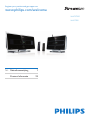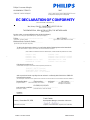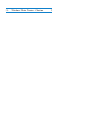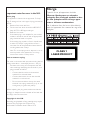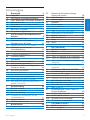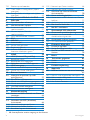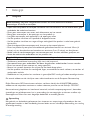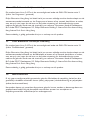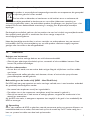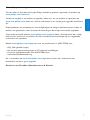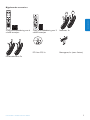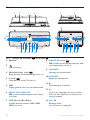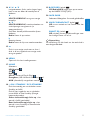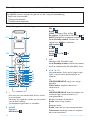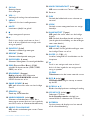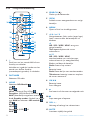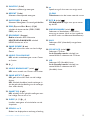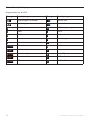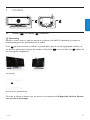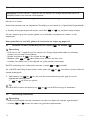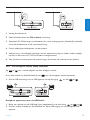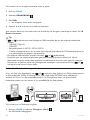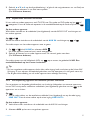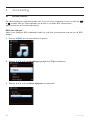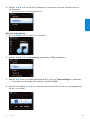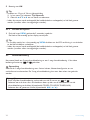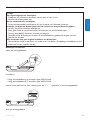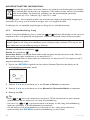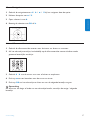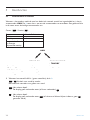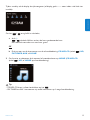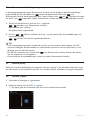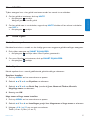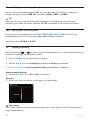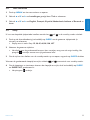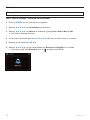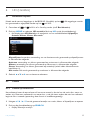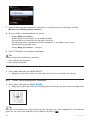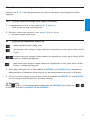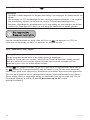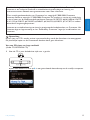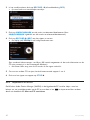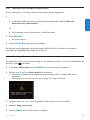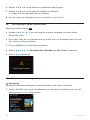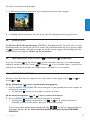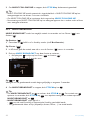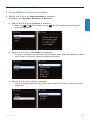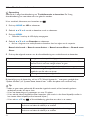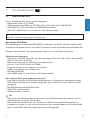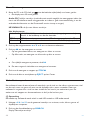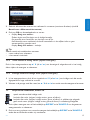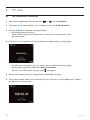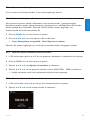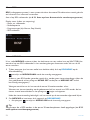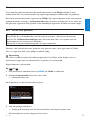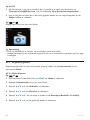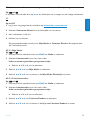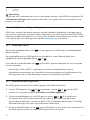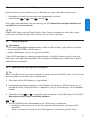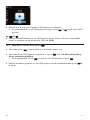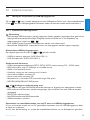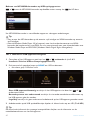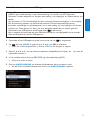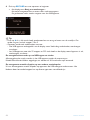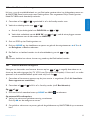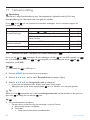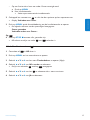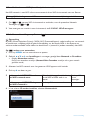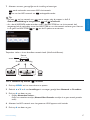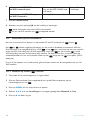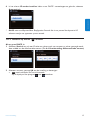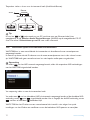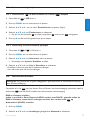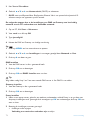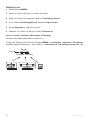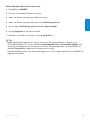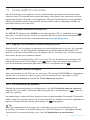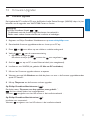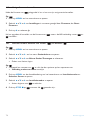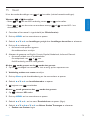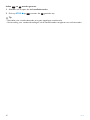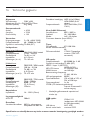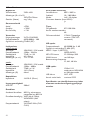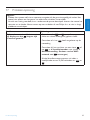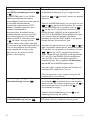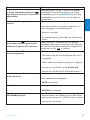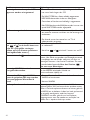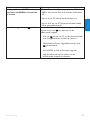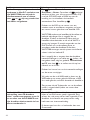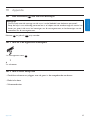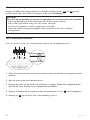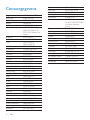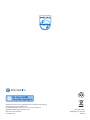Philips WAS 7500 Handleiding
- Categorie
- CD spelers
- Type
- Handleiding
Deze handleiding is ook geschikt voor

Register your product and get support at
www.philips.com/welcome
WACS7500
WAS7500
NL Gebruiksaanwijzing 1
Contact Informatie 92

Philips Consumer Lifestyle
_
_
_
Philips Consumer Lifystyle AMB 544-9056
HK-0948-WACS7500-FR 2007
........................................................ ...........................................................................
(Report No. / Numéro du Rapport) (Year in which the CE mark is affixed / Année au cours
de laquelle le marquage CE a été apposé)
EC DECLARATION OF CONFORMITY
(DECLARATION DE CONFORMITE CE)
We / Nous, PHILIPS CONSUMER LIFESTYLE B.V.
(Name / Nom de l’entreprise)
TUSSENDIEPEN 4, 9206 AD DRACHTEN, THE NETHERLANDS
(address / adresse)
Declare under our responsibility that the electrical product(s):
(Déclarons sous notre propre responsabilité que le(s) produit(s) électrique(s):)
Philips........................................................... ....................WACS7500/12 ...................
(brand name, nom de la marque) (Type version or model, référence ou modèle)
Wireless Music Center & Station
..............................................................................................
(
product description, description du produit)
To which this declaration relates is in conformity with the following harmonized standards:
(Auquel cette déclaration se rapporte, est conforme aux normes harmonisées suivantes)
(title, number and date of issue of the standard / titre, numéro et date de parution de la norme)
EN50371 : 2002 EN62301 : 2005
EN55020 : 2007 EN55013 : 2001 + A1:2003 + A2:2006
EN55022 : 2006 EN66024 : 1998 + A1:2001 + A2:2003
EN301489-1 V1.7.1. : 2007 EN301489-17 V1.3.2. : 2008
EN300328 V1.7.1 :2006 EN60065 : 2002 + A1: 2006
Following the provisions of :
(Conformément aux exigences essentielles et autres dispositions pertinentes de:)
1999/5/EC (R&TTE Directive)
2004/108/EC (EMC Directive)
2005/32/EC (EuP) – EC/1275/2008
And are produced under a quality scheme at least in conformity with ISO 9001 or CENELEC
Permanent Documents
(Et sont fabriqués conformément à une qualité au moins conforme à la norme ISO 9001 ou aux Documents Permanents CENELEC)
The Notified Body .............. Electrosuisse............. performed .................CB Scheme..............
(L’Organisme Notifié) (Name and number/ nom et numéro) (a effectué) (description of intervention /
description de l’intervention)
CH-3861, M1, M2, M3.
And issued the certificate, .................................................................
(et a délivré le certificat) (certificate number / numéro du certificat)
Remarks:
(Remarques:)
Frank Dethier
Leuven, November 26, 2009
Development Manager, Innovation Lab Leven
........................................................... ............................................................................................
(place,date / lieu, date)
(signature, name and function / signature, nom et fonction)

NL Wireless Music Center + Station 1

Important notes for users in the U.K.
Mains plug
This apparatus is fitted with an approved 13- Amp
plug.To change a fuse in this type of plug, proceed as
follows:
1 Remove fuse cover and fuse.
2
Fix the new fuse which should be a BS1362 5-
Amp, A.S.T.A. or BSI approved type.
3 Refit the fuse cover.
If the fitted plug is not suitable for your socket
outlets, it should be cut off and an appropriate
plug should be fitted in its place.
If the mains plug contains a fuse, it should have
a value of 5 Amp. If a plug without a fuse is
used, the fuse at the distribution board should
not be greater than 5 Amp.
Note:The severed plug must be disposed, so as to
avoid a possible shock hazard due to it being
inserted into another 13-Amp socket.
How to connect a plug
The wires in the mains lead are colored using the fol-
lowing codes: blue = neutral (N), brown = live (L).
• As these colors may not correspond with the
color markings identifying the terminals in your
plug, proceed as follows:
– Connect the blue wire to the terminal
marked N or colored black.
– Connect the brown wire to the terminal
marked L or colored red.
– Do not connect either wire to the earth
terminal in the plug, marked E (or e) or col-
ored green (or green and yellow).
Before replacing the plug cover, make sure that the
cord grip is clamped over the sheath of the lead and
not simply over the two wires.
Copyright in the U.K.
Recording and playback of any materials may require
consent. See Copyright Act 1956 and The
Performerb’s Protection Acts 1958 to 1972.
Norge
Typeskilt finnes på apparatens bakside.
Observer: Nettbryteren er sekundert
innkoplet. Den innebygde netdelen er der-
for ikke frakoplet nettet så lenge appa-
ratet er tilsluttet nettkontakten.
For å redusere faren for brann eller elektrisk
støt, skal apparatet ikke utsettes for regn eller
fuktighet.
CLASS 1
LASER PRODUCT

Inhoudsopgave
1
NEDERLANDS
Inhoudsopgave
1 Belangrijk 3
1.1 Veiligheid 3
1.2 GPL-Pakket schriftelijke aanbieding 4
1.3 LGPL Bibliotheek schriftelijke aanbieding4
1.4 Milieu informatie 4
1.5 Verwijderen van uw oude product 5
1.6 Onderhoud 5
1.7 Bescherm uw gehoor 6
1.8 Uw product registereren 7
2 Uw Draadloos Muziekcentrum &
Station 8
2.1 Inhoud van de doos 8
2.2 Overzicht van uw Draadloos
Muziekcentrum & Station 10
2.2.1 Toetsen op Centrum en Station 10
2.3 Overzicht van toetsen van
afstandsbediening 12
2.3.1 2-weg afstandsbediening 12
2.3.2 1-weg afstandsbediening 14
2.4 Overzicht display 16
3 Installatie 17
3.1 Center en Station installeren 17
3.2 Het netsnoer aansluiten 18
3.3 Instellen van WiFi-verbinding tussen
Center en Station 18
3.4 Aansluiting achterkant 18
3.4.1 Antenne’s aansluiten 19
3.4.2 Een draagbaar toestel (USB) aansluiten 19
3.4.3 Uw iPod aansluiten(optioneel) 20
3.4.4 Bijkomende toestellen aansluiten 21
3.4.5 Een bijkomstig apparaat met externe
speakers aansluiten 21
4 Voorbereiding 22
4.1 De klok instellen 22
4.1.1 De klok weergeven 24
4.2 Afstandsbediening 24
4.2.1 Installatie van de batterijen van de
afstandsbediening 25
4.3 Navigatietoetsen 27
4.4 Alfanumerieke toetsen 27
5 Basisfuncties 28
5.1 Stroommodi en functies 28
5.2 Economische Stand-by (energie
besparende modus) 30
5.3 Auto Stand-by 30
5.4 Volume regelen 30
5.5 DEMPEN 31
5.6 Geluid regelen 31
5.6.1 Smart equalizer 31
5.6.2 Equalizer 31
5.6.3 DBB (Dynamische Lage Tonen) 32
5.6.4 Weergaloos surround-geluid 32
5.7 Display aanpassing 32
5.8 Talen selecteren 33
5.9 Sleep 33
5.10 Alarm 34
5.10.1 Alarm instellen / alarmtijd/ herhaalmodus 34
6 HD (Harddisk) 35
6.1 HD-Muziek afspelen 35
6.2 Zoeken 35
6.2.1 Zoeken op trefwoorden 35
6.2.2 Tracks van dezelfde artiest selecteren 36
6.2.3 Tracks van hetzelfde genre selecteren 36
6.2.4 Track vinden in huidige album (tijdens
weergave) 37
6.2.5 Passage vinden in huidige track (tijdens
weergave) 37
6.3 Afspeelmodi HERHAAL, SHUFFLE 37
6.4 Muziekbibliotheek op Center aanmaken 38
6.4.1 Muziek van CD’s rippen 38
6.4.2 Importeren van uw PC 40
6.4.3 Opnemen van de Radio of externe bron 41
6.5 Een afspeellijst aanmaken 41
6.6 Een afspeellijst, album of track wissen 42
6.7 Trackinformatie weergeven 42
6.8 Back-up op PC 43
6.9 Muziekweergave tussen Center en
Station verplaatsen 43
6.9.1 MUSIC FOLLOWS ME 43
6.9.2 MUSIC BROADCAST 44
6.10 Systeeminformatie bekijken 45
6.11 Trackinformatie bewerken 46
7 CD (Enkel Center) 47
7.1 Ondersteunde discs 47
7.2 Discs weergeven 48

7.2.1 Zoeken op trefwoorden 48
7.2.2 Track vinden in huidig album (tijdens
weergave) 49
7.2.3 Passage vinden in huidige track (tijdens
weergave) 49
7.3 Afspeelmodi HERHAAL, SHUFFLE 49
8 FM-radio 50
8.1 Op radiozenders afstemmen 50
8.2 Voorkeurzenders opslaan 50
8.2.1 Automatisch opslaan: Automatische
voorkeurzenders 51
8.2.2 Manueel opslaan: Manuele
voorkeurzenders 51
8.2.3 Naar voorkeurzender luisteren 51
8.3 RDS 52
8.4 NIEUWS 52
8.5 Internetradio* 53
8.5.1 Eerste maal gebruiken 53
8.5.2 Regelmatig gebruik 54
8.5.3 Internet radiozenders toevoegen en uw
favorieten bladwijzers geven 55
9 UPnP 56
9.1 UPnP (Universal Plug and Play) 56
9.1.1 Betrefende UPnP 56
9.1.2 Betreffende UPnP-apparaten 56
9.2 Verbinden met een UPnP-apparaat 57
9.3 UPnP weergeven 57
9.3.1 Muziek vanaf UPnP-aparaat weergeven 57
9.3.2 Muziek van Center weergeven 58
10 Externe bronnen 59
10.1 Weergave of opnemen op USB-
opslagapparaat 59
10.1.1 Betreffende USB-apparaten 59
10.1.2 Muziek van USB-apparaat weergeven 60
10.1.3 Muziek overzetten naar USB-apparaat 61
10.2 Uw iPod-muziek weergeven 63
10.3 Externe bronnen weergeven 63
11 Netwerkinstelling 64
11.1 Stations aan WiFi -netwerk van Center
toevoegen 64
11.1.1 Een Station wissen 65
11.2 Verbinden met WiFi (draadloos)
thuisnetwerk 66
11.2.1 Netwerkinstellingen op Center 66
11.2.2 Netwerk op Station instellen 67
11.3 Aansluiten op vast thuisnetwerk 68
Inhoudsopgave
2
11.3.1 Netwerk op Center instellen 68
11.3.2 Netwerk op Station instellen 69
11.4 Aansluiten op twee verschillende
thuisnetwerken 70
11.5 Status verbinding bekijken 71
11.5.1 Stationstatus in WiFi-netwerk van Center
bekijken 71
11.5.2 Aansluiting met thuisnetwerk oproepen 71
11.6 Met Internet Verbinden 71
12 Uw PC aansluiten 73
13 Gracenote® CD-informatie 76
13.1 Gracenote® muziekherkenningservice 76
13.1.1 Updaten van Gracenote®
muziekherkenningsservice. 76
13.2 Gracenote® Internet Vraagbaak 76
13.2.1 CD-trackinformatie opzoeken 76
14 Firmware Upgraden 77
14.1 Firmware upgraden 77
14.2 Vorige firmware herstellen 78
14.3 Herstel het WiFi netwerk van Center en
Stations 78
15 Reset 79
16 Technische gegevens 81
16.1 Midden 81
16.2 Station 82
17 Probleemoplossing 83
18 Appendix 89
18.1 Hoe het Station aan een muur bevestigen
89
18.1.1 Wat zit in de bijgeleverde montagekit? 89
18.1.2 Wat u verder nodig heeft 89
18.1.3 Voorbereiding 90
18.1.4 Het Station monteren 90
* Alle Internetfuncties vereisen toegang tot het Internet.

Belangrijk
3
NEDERLANDS
1 Belangrijk
1.1 Veiligheid
• Open nooit het product of verwijder het deksel niet. De binnenkant van het toestel bevat geen
onderdelen die onderhoud vereisen.
• Plaats geen voorwerpen met water, zoals bloemvazen, op het toestel.
• Breng geen voorwerpen in de openingen van het product in.
• Laat geen voorwerpen zoals paperclips in de openingen vallen.
• Stel het product niet bloot aan spattend of druppelend water.
• Stel het product niet bloot aan regen of hoge vochtigheid. Het product is enkel voor gebruik
binnenshuis.
• Geen brandgevaarlijke voorwerpen zoals kaarsen op het toestel plaatsen.
• Plaats het product op een plaats die voldoende geventileerd wordt. Laat minimaal 10 cm (4
inches) vrij aan de achterkant en bovenkant en tenminste 5 cm (2 inches) aan de zijkanten.
• Bedek nooit de ventilatieopeningen met voorwerpen zoals kranten, tafellaken, gordijnen, etc.
• Smeer de mechanische onderdelen van het product niet.
• Zichtbare en onzichtbare laserstraling! Kijk niet in de laserstraal.
•
Het toestel bevat geen onderdelen die door de gebruiker onderhouden kunnen worden.
• Plaats het toestel op een waterpas en stevig oppervlak.
• Bewaar het systeem, batterijen en schijven op een koele droge plaats.
• Stel het product niet bloot aan vochtigheid, regen, warmtebronnen zoals radiators, versterkers of
rechtstreeks zonlicht.
• Modificatie van het product kan resulteren in gevaarlijke EMC-straling of andere onveilige situaties.
Dit toestel voldoet aan de richtlijnen voor radio-interferentie van de Europese Gemeenschap.
Philips Electronics, BG Entertainment solutions, verklaren hierbij dat dit WACS7500 product
voldoet aan de toepasbare vereisten en andere relevante provisies van de Richtlijn 1999/5/EC.
Het onrechtmatig kopiëren van beschermd materiaal, inclusief computerprogramma’s, bestanden,
uitzendingen en geluidsopnames, kan in overtreding zijn met copyrights en daarom strafbaar zijn.
Deze apparatuur dient niet voor dergelijke doeleinden te worden gebruikt.
Opmerking
Het gebruik van de bedieningselementen, het uitvoeren van aanpassingen of procedures die niet
gepreciseerd worden in deze handleiding kunnen leiden tot een schadelijke blootstelling aan straling
of onveilige werking.
Opgelet! Volg deze veiligheidsvoorschriften om verwondingen of schade te vermijden:
Waarschuwing! Volg deze veiligheidsvoorschriften om brand, elektrische schokken,
verwondingen of schade te vermijden:

1.2 GPL-Pakket schriftelijke aanbieding
Dit product bevat Linux 2.4.27-vrsl dat vervaardigd werd onder de GNU GPL licentie versie 2
(hierna “het Programma” genoemd).
Philips Electronics Hong Kong Ltd. biedt hierbij aan om een volledige machine leesbare kopie van de
overeenstemmende broncode van het Programma te leveren of, op verzoek, beschikbaar te maken,
voor een prijs niet hoger dan de kost van de fysieke uitvoering van de brondistributie, op een
medium dat gebruikt wordt voor de uitwisseling van software. Contacteer: Head of Development
BLC Audio PDCC Development 5/F., Philips Electronics Building 5 Science Park East Avenue Hong
Kong Science Park Shatin Hong Kong
Deze aanbieding is geldig gedurende drie jaar na aankoop van dit product.
1.3 LGPL Bibliotheek schriftelijke aanbieding
Dit product bevat Linux 2.4.27-vrsl dat vervaardigd werd onder de GNU GPL licentie versie 2.1
(hierna “De Bibliotheek” genoemd).
Philips Electronics Hong Kong Ltd. biedt hierbij aan om een volledige machine leesbare kopie van de
overeenstemmende broncode van de Bibliotheek te leveren of, op verzoek, beschikbaar te maken,
voor een prijs niet hoger dan de kost van de fysieke uitvoering van de brondistributie, op een
medium dat gebruikt wordt voor de uitwisseling van software. Contacteer: Head of Development
BLC Audio PDCC Development 5/F., Philips Electronics Building 5 Science Park East Avenue Hong
Kong Science Park Shatin Hong Kong
Deze aanbieding is geldig gedurende drie jaar na aankoop van dit product.
1.4 Milieu informatie
Er zijn geen onnodige verpakkingsmaterialen gebruikt.We hebben de verpakking herleid tot drie
gemakkelijk scheidbare materialen: karton (doos), polystyreen (schokabsorbering) en polyethyleen
(zakken, beschermend foam).
Het product bestaat uit materialen die opnieuw gebruikt kunnen worden na demontage door een
gespecialiseerd bedrijf.Volg de plaatselijke voorschriften op voor het verwijderen van
verpakkingsmaterialen, oude batterijen en oude apparatuur.
Belangrijk
4

1.5 Verwijderen van uw oude product
Uw product is vervaardigd met hoogwaardige materialen en componenten, die gerecycled
en opnieuw gebruikt kunnen worden.
Om het milieu te behouden, te beschermen en de kwaliteit ervan te verbeteren, de
menselijke gezondheid te beschermen, en natuurlijke rijkdommen voorzichtig en
verstandig te gebruiken, moet u het onbruikbare product terugbrengen naar de plaats waar u het
aankocht of naar een desbetreffende voorziening in navolging met de plaatselijke wettelijke
bepalingen.
De doorgekruiste afvalbak geeft aan dat het product niet met het huisafval mag verwijderd worden.
Het symbool wordt gebruikt in combinatie met of een stevige streep of de
vervaardiging/lanceringsdatum.
Neem de plaatselijke voorschriften in acht en verwijder uw oude producten niet met normaal
huishoudelijk afval. De juiste verwijdering van uw oude product voorkomt mogelijk negatieve
gevolgen voor het milieu en de volksgezondheid.
1.6 Onderhoud
Reinigen van het toestel
• Gebruik een zachte, vochtige doek en een mild schoonmaakmiddel.
• Gebruik geen oplossingen die alcohol, spiritus, ammoniak of schuurmiddelen bevatten. Deze
kunnen het product beschadigen.
Uw discs schoonmaken
• Als een disc vuil wordt, met een zachte doek reinigen.Veeg de schijfschoon vanaf het midden
naar buiten.
• Geen oplossende stoffen gebruiken zoals benzeen, thinner, of antistatische sprays die voor
grammofoonplaten worden gebruikt.
Behandeling van de harde schijf (HDD - Hard Disk Drive)
De HDD heeft een grote capaciteit en werkt met hoge snelheid, maar is een kwetsbaar onderdeel
dat gemakkelijk beschadigd kan worden.
• Het toestel niet verplaatsen terwijl het ingeschakeld is.
• De stekker niet uit het stopcontact verwijderen terwijl het toestel in gebruik is.
• Gebruik het toestel niet in heel warme of vochtige plaatsen, aangezien dit condensatie in het
toestel kan veroorzaken.
Als de HDD niet werkt, is weergave en opnemen niet mogelijk. In dit geval is het noodzakelijk de
HDD te vervangen.
Opmerking
Het is niet raadzaam de HDD te gebruiken voor de permanente opslag van opnames.Alvorens uw
muziekbibliotheek aan te maken, maak een back-up van de muziek op uw PC. Indien nodig kan u
later uw systeem herstellen met deze back-up-bestanden.
Belangrijk
5
NEDERLANDS

1.7 Bescherm uw gehoor
Luister met een redelijk volume.
• Het gebruik van een hoofdtelefoon met hoog volume kan uw gehoor beschadigen. Dit toestel
kan geluid met een uiterst hoog volume opwekken dat schade aan het gehoor kan veroorzaken,
zelfs bij gebruik van minder dan een minuut. Het hogere geluidsniveau dat beschikbaar is op dit
toestel is voor degenen die slechthorend zijn.
• Het geluidsniveau kan misleidend zijn. Na verloop van tijd kan uw gehoor zich “aanpassen” aan
een hoger volumeniveau. Het volume dat na verloop van tijd “normaal” lijkt te zijn, kan feitelijk te
hoog en schadelijk zijn voor het gehoor. Zet om dit te voorkomen het volume op een veilig
niveau voordat uw gehoor zich aanpast, en houd deze instelling aan.
Het bepalen van een veilig geluidsniveau:
• Stel het volume op een laag niveau in.
• Het volume geleidelijk verhogen totdat u het geluid duidelijk en zonder vervorming goed kunt
horen.
Beperk het luisteren tot redelijke periodes:
• Langdurig gebruik, ook bij een “veilig” geluidsniveau, kan het gehoor beschadigen.
• Beperk het gebruik van uw toestel, en onderbreek het luisteren regelmatig.
Neem de volgende richtlijnen in acht bij het gebruik van uw hoofdtelefoon.
• Luister bij redelijke volumes en beperk het gebruik tot redelijke periodes.
• Zorg ervoor het volume niet te verhogen als uw gehoor zich aanpast.
• Het volume niet dusdanig verhogen dat uw omgevingsgeluiden niet te horen zijn.
• Neem voorzichtigheid in acht of onderbreek het gebruik tijdelijk in situaties die mogelijk gevaar
opleveren.
• De hoofdtelefoon niet gebruiken bij het besturen van een voertuig, fiets, skateboard, en dergelijk;
dit kan verkeersgevaarlijk zijn en is in sommige gevallen illegaal.
Belangrijk (voor modellen met meegeleverde hoofdtelefoon):
Philips garandeert uitsluitend dat de originele hoofdtelefoon die wordt meegeleverd voldoet aan de
normen inzake maximaal geluidsniveau zoals voorgeschreven door de regelgevende instanties.Als
de originele hoofdtelefoon vervangen moet worden, raden wij u aan een identiek origineel model
van Philips te bestellen bij uw dealer.
Belangrijk
6

1.8 Uw product registereren
Om ten volle van de ondersteuning die Philips aanbiedt te genieten, registereer uw product op
www.philips.com/welcome.
Omdat het mogelijk is uw product te upgraden, raden wij u aan uw product te registreren op
www.club.philips.com zodat wij u kunnen informeren als er nieuwe gratis upgrades beschikbaar
zijn.
Philips-producten zijn ontworpen en vervaardigd volgens de hoogste kwaliteitsnormen. Indien uw
product niet goed werkt, moet misschien de verbinding en de configuratie worden nagekeken.
Onze ondersteunende website (www.philips.com/support) biedt u alle informatie die u nodig
heeft om het uiterste uit uw product te halen, alsmede nieuwe aanvullingen op ons uitgebreide
assortiment van producten.
Bezoek www.philips.com/support en voer uw productnaam in (WACS7500) voor:
• FAQ (Veel gestelde vragen)
• De nieuwste gebruiksaanwijzingen en PC-software handleidingen
• Firmware upgrade-bestanden voor WACS7500 online
• Interactieve probleemoplossing
Als u uw product op www.club.philips.com registreert kunnen we u informeren over
beschikbare nieuwe en gratis upgrades.
Geniet van uw Draadloos Muziekcentrum & Station!
Belangrijk
7
NEDERLANDS

Uw Draadloos Muziekcentrum & Station
8
2 Uw Draadloos Muziekcentrum & Station
Proficiat met uw aankoop een welkom bij Philips!
Met het Draadloos Muziekcentrum & Station kan u:
• Muziek van uw PC streamen
• Uw iPod aansluiten
• Plug & play van USB-apparaten
• Genieten van HDD-weergave
U kan tot 15000 songs op de 80GB Harddisk van het opslaan en u kan tot 5 op het
Center aansluiten.
Alle opgeslagen muziek kan draadloos gestreamd worden van uw Center naar aangesloten
Stations via WiFi*. Uw CD-speler en PC zijn niet langer aan snoeren gebonden.
* WiFi wordt gebruikt om draadloze LAN-producten te beschrijven die gebaseerd zijn op de IEEE 802.11
standaards. De aanwezigheid van het WiFi-logi geeft aan dat een product gecertificeerd is voor uitwisseling.
2.1 Inhoud van de doos
WAC7500 Draadloos Muziekcentrum, 1x
WAS7500 Draadloos Muziekstation, 1x

Uw Draadloos Muziekcentrum & Station
9
NEDERLANDS
2-weg afstandsbediening met 4
x AAA batterijen
1-weg afstandsbediening met 2
x AAA batterijen
Netsnoer, 2x
FM-draadantenne 2x
PC Suite CD, 1x Montageset, 1x (voor Station)
Bijgeleverde accessoires

Uw Draadloos Muziekcentrum & Station
10
2.2.1 Toetsen op Centrum en Station
1 Antenne
2
USB-aansluiting
3 Disc-sleuf (lader) (enkel )
Breng de schijf met de afbeeldingen naar u in
4 / (enkel )
Werp een CD uit de CD-sleuf uit
5 LCD
Display geeft de status van het toestel weer
6 MUSIC FOLLOWS ME
HD: wisselt muziekweergave tussen Center
en Station
7 DBB (Dynamic Bass Boost)
schakelt de basversterker (DBB1, DBB2,
DBB3) aan of uit
8 SMART EQ (enkel )
HD: schakelt tussen geluidsinstellingen voor
het huidige Genre aan of uit
9 VOLUME +
Verhoogt het volumeniveau
10 VOLUME -
Regelt het volumeniveau
11 9
Stopt weergave of opname
12 )K
Druk in om volgende track over te slaan /
druk in & hou ingedrukt om vorige track
terug te spoelen.
13 OK / 2;
Bevestigt keuze
start of pauze van weergave
2.2 Overzicht van uw Draadloos Muziekcentrum & Station
2143
6
5
7
8
21
20
19
9
10
11
12
13
14
15
16
17
18
21
6
7
21
20
9
10
11
12
13
14
15
16
17
18

Uw Draadloos Muziekcentrum & Station
11
NEDERLANDS
14 1 / 2 / 3 / 4
navigatietoetsen (links, rechts, hoger, lager)
laten u toe om door de keuzelijsten te
bladeren
1
HD/CD/USB/UPnP: terug naar vorige
keuzelijst
3 / 4
HD/CD/USB/UPnP: overslaan/zoeken van
tracks/passages terug/vooruit (in
weergavescherm)
Snel door keuzelijst/alfanumerieke lijsten
bladeren
Radio: Stemt af op stations
2
Bevestigt keuze
Radio: toont de lijst met voorkeurzenders
15 J(
Druk in om vorige track over te slaan /
druk in & hou ingedrukt om vorige track
terug te spoelen.
16 MENU
Opent of sluit het instellingenmenu
17 HOME
Selecteert
HD-Muziek ,
CD ,
Radio ,
UPnP ( Universal Plug & Play) ,
Draagbaar (USB Universal Serial Bus) of
AUX (afzonderlijk aangesloten toestel)
18 y ON / STANDBY / ECO STANDBY
Druk kortstondig om te schakelen tussen
Stand-by en AAN.
Druk & hou ingedrukt om te schakelen
tussen AAN en Eco Stand-by (Energie
besparende modus).
Groen indicatielampje licht op = het
toestel is AAN geschakeld.
Rood indicatielampje licht op = het
toestel is naar Stand-by of Economische
Stand-by geschakeld.
19 0 RECORD (enkel )
CD/Radio/AUX: begint met op te nemen
op de HARDE SCHIJF (HD)
20 INCR.SURR.
Selecteert Weergaloos Surround-geluidseffect
21 MUSIC BROADCAST (enkel )
HD: stuurt muziek van het Center naar het
Station
SMART EQ (enkel )
HD: schakelt tussen geluidsinstellingen voor
het huidige Genre aan of uit
Opmerking
De verlichting van één hoek van het omhulsel is
een designonderdeel.

2.3 Overzicht van toetsen van afstandsbediening
2.3.1 2-weg afstandsbediening
1 y
Druk kort om het toestel AAN of naar Stand-
by te schakelen
Indrukken en ingedrukt houden om het toestel
naar de Eco Stand-by
(stroombesparingsmodus) te schakelen.
2 HOME
Selecteert
HD-Muziek ,
1
2
3
4
5
6
7
8
9
11
13
15
17
10
14
16
31
30
29
28
27
26
25
24
23
22
21
18
19
20
12
Belangrijk!
De volgende functies vereisen het gebruik van de 1-weg afstandsbediening:
• Registratie Internetradio
• Configuratie Netwerk
• Trackinformatie bewerken
Uw Draadloos Muziekcentrum & Station
12
CD ,
Radio ,
UPnP ( Universal Plug & Play) ,
Draagbaar (USB Universal Serial Bus) , of
AUX (afzonderlijk aangesloten toestel)
In de Standby-modus: Schakelt het
toestel naar AAN en selecteert
HD-muziek ,
CD ,
Radio ,
UPnP ,
Draagbaar (USB) , of
AUX
3 HD
Selecteert HD (Harddisk) bron
In de Standby-modus: schakelt het toestel
AAN en selecteert de HD (Harddisk) -bron
4 1 / 2 / 3 / 4
Navigatietoetsen (links, rechts, hoger, lager)
laten u toe om door de keuzelijsten te
bladeren
1
HD/CD/USB/UPnP: terug naar vorige
keuzelijst
Tekst invoer: verplaatst de cursor
achterwaarts
3 / 4
HD/CD/USB/UPnP: overslaan/zoeken van
tracks/passages achteruit/vooruit (in
weergavescherm)
Bladert snel door de keuzelijst
Radio: Stemt af op stations
2
Bevestigt keuze
Radio: toont de lijst met voorkeurzenders
Tekstinvoer: bevestigt invoer en verplaats
de cursor voorwaarts

5 OK, 2/;
Bevestigt keuze
Start weergave
6 VOL +, -
Verhoogt of verlaagt het volumeniveau
7 MENU
Opent of sluit het instellingenmenu
8 MUTE
Inactiveert tijdelijk het geluid
9 9
Stopt weergave of opname
10 )K
Druk in om vorige track over te slaan /
druk in & hou ingedrukt om vorige track
terug te spoelen.
11 SHUFFLE (3 def)
Selecteert willekeurige weergave
12 REPEAT (2 abc)
Selecteert doorlopende weergave
13 INCR.SURR. (6 mno)
Selecteert Weergaloos Surround-geluidseffect
14 DBB (Dynamic Bass Boost) (5 jkl)
schakelt de basversterker (DBB1, DBB2,
DBB3) aan of uit
15 RDS/NEWS (9 wxyz)
Radio: selecteert RDS-informatie
HD/CD/UPnP/AUX/USB: schakelt
NEWS-functie aan of uit
16 SAME GENRE (8 tuv)
HD: geeft alle tracks weer van het huidige
Genre
17 SEARCH ()
Zoekt op sleutelwoorden
18 MARK/UNMARK (enkel )
Selecteert of deselecteert tracks die u
wenst op te nemen (druk en hou ingedrukt
om ALLE tracks te selecteren/deselecteren)
19 MUSIC FOLLOWS ME
HD: wisselt muziekweergave tussen Center
en Station
20 MUSIC BROADCAST (enkel )
HD: stuurt muziek van Center naar Station
21 Reserve
22 DIM
Schakelt de helderheid tussen schemer en
normaal
23 VIEW
Schakelt tussen weergavescherm en vorige
keuzelijst
24 SAME ARTIST
(7 pqrs)
HD:
geeft alle tracks w
eer van de huidige
Artiest
HD: Schakelt draadloos bereik verlenger in
(zie de gebruikshandleiding van de verlenger
voor meer details)
25 SMART EQ (4 ghi)
HD: schakelt tussen geluidsinstellingen voor
het huidige Genre aan of uit
26 SLEEP (1 .,?!’@-_:;/)
Instellen, weergeven of uitschakelen van de
slaaptimer
27 J(
Druk in om vorige track over te slaan /
druk in & hou ingedrukt om vorige track
terug te spoelen.
CLEAR
Tekstinvoer: wist de invoer voor de cursor
28 REC 0 (enkel )
CD/Radio/AUX: begint met op te nemen
op de HD
29 SCROLL 3, 4
Bladert het displayscherm omhoog of omlaag
30 CD/MP3-CD (enkel )
Selecteert CD-bron
In de Standby-modus: schakelt het
toestel AAN en selecteert de CD-bron:
31 REFRESH
Synchroniseert de displays van het toestel
en de afstandsbediening
Uw Draadloos Muziekcentrum & Station
13
NEDERLANDS

Uw Draadloos Muziekcentrum & Station
14
2.3.2 1-weg afstandsbediening
1 y
Druk kort om het toestel AAN of naar
Stand-by te schakelen
Indrukken en ingedrukt houden om het
toestel naar de Eco Stand-by
(stroombesparingsmodus) te schakelen.
2 FM TUNER
Selecteert FM-radio
3 HOME
Selecteert HD-Muziek ,
CD ,
Radio ,
UPnP ( Universal Plug & Play) ,
Draagbaar (USB Universal Serial Bus) , of
AUX (afzonderlijk aangesloten toestel)
In de Standby-modus: Schakelt het toestel
naar AAN en selecteert HD-muziek ,
CD ,
Radio ,
UPnP ,
Draagbaar (USB) , of
AUX
1
2
3
4
6
7
8
9
10
12
14
16
18
11
15
17
31
30
29
27
26
25
24
23
22
21
28
19
20
5
13
4 SEARCH ()
Zoekt op sleutelwoorden
5 VIEW
Schakelt tussen weergavescherm en vorige
keuzelijst
6 MENU
Opent of sluit het instellingenmenu
7 1 / 2 / 3 / 4
Navigatietoetsen (links, rechts, hoger, lager)
laten u toe om door de keuzelijsten te
bladeren
1
HD / CD / USB / UPnP: terug naar
vorige keuzelijst
Text input: verplaatst de cursor
achterwaarts
3 / 4
HD / CD / USB / UPnP:
overslaan/zoeken van tracks/passages
achteruit/vooruit (in weergavescherm)
Bladert snel door de keuzelijst
Radio: Stemt af op stations
2
Bevestigt keuze
Radio: toont de lijst met voorkeurzenders
Tekstinvoer: bevestigt invoer en verplaats
de cursor voorwaarts
8 OK, 2/;
Bevestigt keuze
Start weergave
9 )K
Snel vooruit of slaat over tot volgende track
10 9
Stopt weergave of opname
11 VOL +, -
Verhoogt of verlaagt het volumeniveau
12 MUTE
Inactiveert tijdelijk het geluid

Uw Draadloos Muziekcentrum & Station
15
NEDERLANDS
13 SHUFFLE (3 def)
Selecteert willekeurige weergave
14 REPEAT (2 abc)
Selecteert doorlopende weergave
15 INCR.SURR. (6 mno)
Selecteert Weergaloos Surround-geluidseffect
16 DBB (Dynamic Bass Boost) (5 jkl)
schakelt de basversterker (DBB1, DBB2,
DBB3) aan of uit
17 RDS/NEWS (9 wxyz)
Radio: selecteert RDS-informatie
HD/CD/UPnP/AUX/USB: schakelt
NEWS-functie aan of uit
18 SAME GENRE (8 tuv)
HD: geeft alle tracks weer van het huidige
Genre
19 MUSIC FOLLOWS ME
HD: wisselt muziekweergave tussen Center
en Station
20 (0 )
21 MUSIC BROADCAST (enkel )
HD: stuurt muziek van Center naar Station
22 SAME ARTIST (7 pqrs)
HD: geeft alle tracks weer van de huidige
Artiest
HD: Schakelt draadloos bereik verlenger in
(zie de gebruikshandleiding van de verlenger
voor meer details)
23 SMART EQ (4 ghi)
HD: schakelt tussen geluidsinstellingen voor
het huidige Genre aan of uit
24 SLEEP (1 .,?!’@-_:;/)
Instellen, weergeven of uitschakelen van de
slaaptimer
25 SCROLL 3, 4
Bladert het displayscherm omhoog of omlaag
26 J(
Spoelt terug of slaat over tot vorige track
CLEAR
Tekstinvoer: wist de invoer voor de cursor
27
REC 0 (enk
el )
CD/Radio/A
UX: begint met op te nemen
op de HD
28 MARK/UNMARK (enkel )
Selecteert of deselecteert tracks die u
wenst op te nemen (druk en hou ingedrukt
om ALLE tracks te selecteren/deselecteren)
29 AUX
Selecteert AUX (afzonderlijk aangesloten
toestel)
30 CD/MP3-CD (enkel )
Selecteert CD-bron
In de Standby-modus: schakelt het
toestel AAN en selecteert de CD-bron
31 HD
Selecteert HD (Harddisk) bron
In de Standby-modus: schakelt het
toestel AAN en selecteert de HD
(Harddisk) -bron

Uw Draadloos Muziekcentrum & Station
16
2.4 Overzicht display
Pictogrammen van de LCD:
Pictogram Beschrijving Pictogram Beschrijving
Opdrachtgever verbonden Herhaal alles
Opdrachtgever niet verbonden Herhaal 1
Muziek Willekeurige weergave
Radio Alarm
UPnP Muziek uitzenden
Aux-modus Muziek volgt me
CD-modus Dempen
HD-modus RDS
Radio -modus Slaap
Opnemen (rip) modus Smart EQ
Overzetmodus Wi-Fi verbonden
USB-modus Wi-Fi en Ethernet verbonden

Installatie
17
NEDERLANDS
3 Installatie
3.1 Center ( ) en Station ( ) installeren
Opmerking
Alvorens u beslist waar en hoe het toestel te installeren, test de Wi-Fi verbinding en achterste
kabelverbinding om een geschikte plaats te vinden.
U kan op twee manieren installeren, vrijstaand (door gebruik van de bijgeleverde standers) of
aan de muur gemonteerd (zonder de standers). Gebruik de vrijstaand.Voor het hebben we
een montageset meegeleverd.
(vrijstaand)
(aan de muur gemonteerd)
Om meer te weten te komen over aan de muur te monteren zie 18 Appendix Hoe het Station
aan een muur bevestigen.

Installatie
18
3.2 Het netsnoer aansluiten
Verzeker u ervan dat alle aansluitingen aan de achterkant tot stand gebracht zijn alvorens het
toestel aan te sluiten.
Verbind het netsnoer met het stopcontact. De voiding van het toestel is nu ingeschakeld (ingeschakeld).
In Stand-by of energie besparende modus, verbruiken en nog altijd een beetje energie.
Om de netspanning op het systeem geheel uit te schakelen, verwijderen de stekker uit het
stopcontact.
Voor gebruikers in het U.K, gelieve de instructies te volgen op pagina iii.
3.3 Instellen van WiFi-verbinding tussen Center ( ) en Station ( )
Opmerking
• Druk en hou de y ingedrukt om het toestel naar Energie besparende modus te schakelen
alvorens het netsnoer te verwijderen.
• Schakel altijd eerst de in en schakel dan de in.
• Blokkeer nooit van door dikke muren of meer dan één muur.
• Installeer het toestel niet in de nabijheid van grote metalen voorwerpen.
De WiFi-verbinding start automatisch wanneer u zowel en inschakelt.
Als u de WiFi-verbinding de eerste keer maakt, plaats het en naast elkaar op een vlakke en
stabiele ondergrond.
1 Verbind eerst het en dan het met de stroomvoorziening door gebruik van de
bijgeleverde voedingskabels.
> en zijn klaar voor gebruik
Tip
Verstel de WiFi-antenne of verplaats het en om de WiFi-ontvangt te verbeteren.
3.4 Aansluiting achterkant
Opmerking
• Verbind of ontkoppel nooit de netsnoeren wanneer het elektrisch netwerk ingeschakeld is.
• Installeer en binnen het bereik van geschikte stopcontacten.
Belangrijk! Druk en hou de y ingedrukt om het toestel naar energie besparende modus te
schakelen alvorens het netsnoer te verwijderen.

Installatie
19
NEDERLANDS
3.4.1 Antenne’s aansluiten
1 Verleng draadantennes
2 Verbind draadantenne met FM- antenne aansluiting
3 Optioneel: Om FM-ontvangst te verbeteren kan u een verlengingsnoer (afzonderlijk verkocht)
tussen de draadantenne en de antenneaansluiting.
4 Ontrol volledig het verlengsnoer van de antenne.
5 Verplaats het in verschillende richtingen om een optimale ontvangt te vinden (indien mogelijk,
hou het uit de buurt van TV,VCR of andere stralingsbronnen).
6 Voor het beste resultaat plaats de antenne hoger of monteer de antenne aan het plafond.
3.4.2 Een draagbaar toestel (USB) aansluiten
Op of , kan u muziek afspelen van een draagbaar toestel.
U kan ook muziek van de bibliotheek op het naar het draagbaar toestel overzetten.
1 Sluit de USB-aansluiting van het USB-apparaat aan op de ingang van het of .
Draagbare apparatuur met een USB-kabel:
1 Breng een uiteinde van de USB-kabel (niet meegeleverd) in de aansluiting op of .
2 Sluit het andere uiteinde van de USB-kabel aan op de USB-uitgang van het draagbare USB-
apparaat.

Installatie
20
Om muziek van het draagbare toestellen weer te geven:
1 Druk op HOME.
2 Selecteer DRAAGBAAR .
3 Kies USB.
> Uw draagbaar toestel wordt weergegeven.
4 Gebruik 3 of 4 en 2 om uw muziek te selecteren.
Voor verdure details en instructies over hoe muziek op het draagbaar toestel op te nemen: Zie 10
Externe bronnen.
Tip
• en ondersteunen enkel draagbare (USB) toestellen die aan de volgende standaarden
voldoen
- USB MSC (Type ‘0’)
- USB MTP
- Bestandssysteem in FAT12 / FAT16 / FAT32
- Functies die gebaseerd zijn op normale map-navigatie (ook bekend als FAT-bestandssysteem) en
niet gebaseerd op merkeigen track-databases.
• De volgende USB-toestellen worden niet door of ondersteund:
Producten met een database-gebaseerd gebruikersinterface (Artiesten,Albums en Genre-
gebaseerde navigatie), omdat deze producten muziekbestand normaal in een speciale, verborgen
map opslaan en gebruik maken van geïntegreerde, merkeigen track-databases die het of
niet op de juiste manier kunnen lezen.
3.4.3 Uw iPod aansluiten(optioneel)
U kan uw iPod (niet bijgeleverd) met of aansluiten door gebruik van Philips dockingstation
en data/audiokabel (Philips IR dockingstation voor iPod, model DC1050, wordt afzonderlijk
verkocht Nu kunt u van de muziekbibliotheek in uw iPod genieten door het geavanceerde
luidsprekersysteem van het toestel. U kan terzelfdertijd uw iPod opladen.
Om muziek van uw iPod weer te geven:
1 Druk op HOME en selecteer Draagbaar (iPod) .
Uw iPod wordt weergegeven.

Installatie
21
NEDERLANDS
2 Gebruik 3 of 4 en 2 op de afstandsbediening ( of gebruik de navigatietoetsen van uw iPod) om
de muziek te selecteren in uw iPod menusysteem.
(Zie 10 Externe bronnen).
3.4.4 Bijkomende toestellen aansluiten
U kunt audio van andere apparatuur zoals TV,VCR, Laser Disc speler en DVD-speler op het of
weergeven. U kunt de audio ook opnemen in de muziekbibliotheek op de harde schijf van uw .
Op het andere apparaat
Verbind één uiteinde van de audiokabel (niet bijgeleverd) met de AUDIO OUT aansluitingen van
het andere apparaat.
Op of
Vebind het andere uiteinde van de audiokabels met de AUX IN aansluitingen op of .
Om audio output van het andere apparaat weer te geven:
1 Op of , druk HOME en selecteer AUX .
Uw ander apparaat (externe bron) wordt weergegeven.
2 Gebruik de toetsen op uw ander apparaat zoals uw normaal gezien zou doen.
(Zie 10 Externe bronnen).
Om audio-uitvoer naar de bibliotheek (HD) van op te nemen, zie gedeelte 6.4 HD: Een
muziekbibliotheek op het Center aanmaken.
Tip
• Als het aangesloten audio-apparaat slechts één audio-uitgang heeft, aansluiten op de linkse AUX
IN-ingang. U kunt ook een verloopkabel gebruiken, maar de weergave zal in dat geval mono zijn.
• Zie de gebruikshandleiding van uw ander apparaat voor volledige aansluiting.
3.4.5 Een bijkomstig apparaat met externe speakers aansluiten
Om te genieten van de goede geluidskwaliteit van krachtige luidsprekers van externe apparatuur,
b.v. een Hi-Fi minisysteem, rood/witte audiokabels (niet bijgeleverd) gebruiken om het op de
apparatuur aan te sluiten.
Op
1 Sluit de rode stekker van de rood/witte audiokabel (niet bijgeleverd) aan op de rode ingang
LINE OUT R en de witte stekker op de witte ingang LINE OUT L.
Op het andere apparaat
2 Verbind het ander uiteinde van de audiokabel met de AUX IN aansluitingen.
3 Selecteer AUX op het extra aangesloten apparaat

Voorbereiding
22
4 Voorbereiding
4.1 De klok instellen
De tijdsaanduiding kan ingesteld worden met 12-uur of 24-uur aanduiding. U kunt uw klok op
of instellen. Een zijn twee methodes om de klok in te stellen, RDS automatische
tijdsynchronisatie en manuele tijdinstelling.
RDS auto. tijdsync.:
Indien u een voorkeur RDS-radiozender heeft, kan u de klok synchroniseren met een van de RDS-
zenders.
1 Druk op MENU om het menuscherm te openen.
2 Gebruik 3 of 4 en 2 om Instellingen gevolgd door Tijd te selecteren.
3 Gebruik 3 of 4 en 2 om Auto. tijdsynchr. te selecteren.

Voorbereiding
23
NEDERLANDS
4 Gebruik 3 of 4 en 2 om de RDS-radiozender. te selecteren waarmee u de klok wenst te
synchroniseren.
> Het scherm toont een bevestigingscherm:
Manuele tijdinstelling:
1 Druk op MENU om het menu in te schakelen.
2 Gebruik 3 of 4 en 2 om Instellingen gevolgd door Tijd te selecteren.
3 Gebruik 3, 4, of het numerieke toetsenbord (0-9), en 2 om Tijdinstellingen te selecteren.
> Het display toont de huidige klokinstellingen (standaard 00:00)
4 Gebruik herhaaldelijk 3, 4, of het numerieke toetsenbord (0-9) om het uur gevolgd door de
minuten in te stellen.

Voorbereiding
24
5 Bevestig met OK.
Tip
• Instellen van 12-uur of 24-uur tijdsaanduiding
1 In het menu Tijd, selecteer Tijd Opmaak.
2 Gebruik 3 of 4 en 2 om uw keuze te selecteren.
• Indien de stroom wordt ontkoppeld (de hoofdschakelaar ontkoppelen) zal de klok gereset
worden (instellen zullen niet opgeslagen worden).
4.1.1 De klok weergeven
1 Druk de knop VIEW gedurende 5 seconden ingedrukt.
De klok zal kortstondig op het display verschijnen.
Tip
• In stand-by modus kan u kortstondig op VIEW drukken om de LCD verlichting in te schakelen
en de klok duidelijker te bekijken.
• Indien de stroom wordt ontkoppeld (de hoofdschakelaar ontkoppelen) zal de klok gereset
worden (instellen zullen niet opgeslagen worden).
4.2 Afstandsbediening
Het toestel heeft een 2-weg afstandsbediening en een 1-weg afstandsbediening. U kan deze
bedieningsfuncties op of gebruiken.
Opmerking
Gebruik de 1-weg afstandsbediening voor Station beheer, Netwerkconfiguratie, en om
trackinformatie te bewerken. De 2-weg afstandsbediening kan voor deze taken niet gebruikt
worden.
Belangrijk!
• Richt altijd de afstandsbediening rechtstreek naar de IR-sensor op of .
• Selecteer eerst de bron die u wilt bedienen door op één van de keuzetoetsen van de
afstandsbediening te drukken (bijvoorbeeld CD/MP3-CD, HD,FM-TUNER,AUX).
• Selecteer dan de gewenste functie (bijvoorbeeld 2/; / J( / )K ).

Voorbereiding
25
NEDERLANDS
4.2.1 Installatie van de batterijen van de afstandsbediening
Batterijen installeren:
Open het batterijgedeelte.
Installeer in
• 2-weg afstandsbediening: 4 batterijen type LR03 of AAA.
• 1-weg afstandsbediening: 2 batterijen type LR03 of AAA.
Leef de juiste polariteit na (hou rekening met de “+” / “ ” symbolen in het batterijgedeelte).
Sluit het batterijgedeelte.
Let op!
Om explosiegevaar te vermijden:
• Doorboor, snij of bewerk batterijen niet en gooi ze niet in vuur.
• Kortsluit de batterijpolen niet.
Om brandwonden te vermijden:
• Draag beschermende handschoenen bij het hanteren van lekkende batterijen.
Lekkage van bijtende batterijvloeistof en schade aan het product vermijden:
• Vervang altijd alle batterijen tezelfdertijd.
• Meng geen oude en nieuwe batterijen of batterijen van verschillende types.
• Vervang onmiddellijk batterijen wanneer ze leeg zijn.
• Verwijder altijd de batterijen wanneer de afstandsbediening gedurende langere tijd niet
gebruikt zal worden.
Het vermijden van per ongeluk inslikken van batterijen:
• Hou batterijen altijd uit de buurt van kinderen en huisdieren. (Raadpleeg onmiddellijk een arts
indien een batterij ingeslikt werd!)

Voorbereiding
26
IMPORTANT BATTERY INFORMATION!
Batterijen die gevaarlijke substanties bevatten zijn gemerkt met de doorgekruiste afvalbak.
Het symbool geeft aan dat het niet toegelaten is het product samen met het huishoudelijk
afval te verwijderen. De chemische symbolen voor de respectievelijke gevaarlijke
substanties zijn Cd = Cadmium, Hg = Kwik, Pb = Lood.
U – als gebruiker – bent wettelijk verplicht om alle batterijen volgens de plaatselijke wetgeving te
verwerken of ze terug naar de winkel te brengen waar u ze aangeschaft heeft.
U volbrengt dus uw wettelijke verplichtingen en draagt bij aan milieubescherming!
4.2.2 Afstandsbediening, 2-weg
Met de 2-weg afstandsbediening kunt u zowel het of bedienen. Afhankelijk van de mate van
interferentie kunt u de gewenste werkingmodus selecteren: Enhanced modus of Normal modus.
Center (standaard): om te bedienen
Station: om te bedienen
Versterkte Modus (standaard): Deze modus bidet een beter bereik (afstand en hoek). Gebruik
deze modus als er geen interferentie is van een plasma-TV.
Normale Modus: Gebruik deze modus als interferentie van een plasma-TV het display van de 2-
weg afstandsbediening stoort.
1 Druk & hou REFRESH ingedrukt tot het scherm Selecteer Toestel op de display van de
afstandsbediening weergeven wordt.
2 Gebruik 4 of 3 om te markeren en 2 om Center of Station te selecteren.
3 Gebruik 4 of 3 om te markeren en 2 om Normale of Versterkte Modus te selecteren.
4 Bevestig met OK.
Tip
• Plaats of niet in de nabijheid van een plasma-TV. De interferentie kan een storende
invloed hebben op het display van uw 2-weg afstandsbediening.
• De status van of is gesynchroniseerd in de display van de 2-weg afstandsbediening,
zodat het makkelijker is de afstandsbediening te bedienen.
• Om de display van de afstandsbediening na activatie van de y-toets op het toestel te
synchroniseren druk REFRESH op de afstandsbediening van het Center.
Belangrijk! Om batterijstroom te besparen, zal na ongeveer 15 sec., indien er geen toetsen
worden ingedrukt, de 2-weg afstandsbediening naar inactieve modus schakelen. Druk op om het
even welke toets om de bediening terug te activeren.

Voorbereiding
27
NEDERLANDS
4.3 Navigatietoetsen
1 Gebruik de navigatietoetsen 1 / 2 / 3 / 4 bij het navigeren door de opties.
2 Markeer de opties met 3 / 4.
3 Open submenu’s met 2.
4 Bevestig de selecties met OK of 2.
4.4 Alfanumerieke toetsen
1 Gebruik de alfanummerieke toetsen voor de invoer van letters en nummers.
2 Als het tekstvakje verschijnt, herhaaldelijk op de alfanummerieke toetsen drukken totdat
gewenste letter/cijfer verschijnt.
3 Gebruik 1 / 2 om de cursor naar voor of achter te verplaatsen.
4 Druk op J( om een leesteken voor de cursor te wissen
5 Druk op OK om het tekstvakje te sluiten en naar de volgende keuzelijst te gaan.
Opmerking
Als de cursor het begin of einde van een tekstvakje bereikt, verschijnt de vorige / volgende
keuzelijst.

Basisfuncties
28
5 Basisfuncties
5.1 Stroommodi en functies
Wanneer u het product verbindt met het elektrisch netwerk, wordt het ingeschakeld en is het in
stroommodus AAN. De y-toets laat u toe om de stroommodus te veranderen. Een gekleurd licht
in de toets toont de huidige stroommodus aan.
Center ( ) / Station ( ):
AAN
1 Wanneer het toestel AAN is ( groen toetslicht), druk y:
/ Schakelt naar stand-by modus.
Het toetslicht verandert van groen naar rood.
: Het scherm dooft.
De display geeft verbonden weer (of laatst verbonden)
: Het scherm dooft.
De display geeft verbonden weer (of scherm zal blanco blijven indien er geen
gevonden werd)
STAND-BY ECONOMISCHE
STANDBY
Eigenschappen Snel opstarten Langzaam opstarten
Display gedimd uit
Afstandsbediening aan stand-by uit
Streaming Aan stand-by uit
Status Indicatielicht toets
AAN groen
Stand-by rood
Economische Stand-
by (Energie
besparende modus)
rood

Basisfuncties
29
NEDERLANDS
Tijdens stand-by zal de display de tijd weergeven (of display geeft —:— weer indien u de klok niet
instelde).
Om het / terug AAN te schakelen,
a druk y.
/ schakelt AAN en onthou de laatst geselecteerde bron:
Het toetslicht verandert van rood naar groen.
OF
b Druk op een van de brontoetsen van de afstandsbediening, CD/MP3-CD (enkel ), HD,
FM TUNER, AUX,of HOME.
2 Om functies te selecteren, druk eenmaal of meerdere keren op HOME (CD/MP3-CD
(enkel ), HD,of HOME op afstandsbediening).
Tip
• CD/MP3-CD-bron is alleen beschikbaar op het .
• FM-TUNER en AUX -brontoetsen zijn enkel beschikbaar op 1-weg afstandsbediening.

Basisfuncties
30
5.2 Economische Stand-by (energie besparende modus)
In de energie besparende modus, Economische stand-by, zijn de display en de WiFi-verbindingen
uitgeschakeld. De HD (Harddisk) van wordt ook geïnactiveerd.Wanneer naar
Economische Stand-by wordt geschakeld, kan u geen muziek tussen en streamen of muziek
van de PC naar importeren.Tijdens Economische stand-by zijn de afstandsbedieningen inactief.
1 Terwijl het toestel AAN is, druk en hou y ingedrukt:
/ Verandert naar Economische Stand-by.
Het toetslicht licht rood op.
De display wordt uitgeschakeld.
2 Om het / AAN te schakelen, druk op y op het toestel. (De afstandsbedieningen zijn
nog steeds inactief.)
/ Schakelt naar de laatst geselecteerde bron.
Tip
• In de stroombesparingsmodus worden de instelling van het netwerk, geluid, display, taal, CD-
opname-instellingen, voorkeurzenders en volumeniveau (maximum: het normale niveau) in het
geheugen van het toestel bewaard.
• Om de HD te beschermen, schakel altijd naar Economische stand-by alvorens de stekker
van het stopcontact te ontkoppelen.
• Onthoud dat de afstandsbedieningen inactief zijn tijdens Economische Stand-by.
5.3 Auto Stand-by
Indien het toestel bij beëindiging van weergave / opname (rippen) in de stopmodus blijft voor langer
dan 20 minuten, zal het toestel automatisch naar stand-by modus schakelen om energie te besparen.
5.4 Volume regelen
1 Controleer of weergave is ingeschakeld.
2 Regel het volume met de VOL +/- toetsen.
> De display geeft een horizontale balk weer die het volumeniveau aanduidt.

Basisfuncties
31
NEDERLANDS
5.5 DEMPEN
Tijdens weergave kunt u het geluid inactiveren zonder het toestel uit te schakelen.
1 Om het geluid te inactiveren, druk op MUTE.
> Het pictogram verschijnt.
Weergave gaat door zonder geluid.
2 Om het geluid weer in te schakelen, nogmaals op MUTE drukken of het volume inschakelen
met VOL +.
> Het pictogram verdwijnt.
5.6 Geluid regelen
5.6.1 Smart equalizer
Met deze functie kunt u muziek van het huidige genre met aangepaste geluidsinstellingen weergeven.
1 Druk tijdens weergave op SMART EQUALIZER
> Het pictogram verschijnt indien Smart Equalizer geactiveerd is.
2 Om smart Equalizer te inactiveren, druk op SMART EQUALIZER
> Het pictogram verdwijnt.
5.6.2 Equalizer
Met de equalizer kunt u vooraf gedefinieerde geluidsinstellingen selecteren.
Equalizer Instellen:
1 Druk op MENU om het menuscherm te openen.
2 Gebruik 3 of 4 en 2 om Equalizer te selecteren.
3 Gebruik 3 of 4 en 2 om Rock, Pop (standaard), Jazz, Neutraal, Techno, Klassiek,
Hoge/lage tonen te selecteren.
4 Bevestig met OK.
Hoge tonen of Lage tonen instellen:
1 Druk op MENU om het menuscherm te openen.
2 Gebruik 3 of 4 en 2 om Instellingen gevolgd door Hoge tonen of Lage tonen te selecteren.
3 Navigeer 1 / 2 / 3 / 4 om uw optie te markeren:
Treble (+3 tot -3), Bass (+3 tot -3)

Basisfuncties
32
5.6.3 DBB (Dynamische Lage Tonen)
Druk eenmaal of meerdere keren op DBB (Dynamic Bass Boost) om de bass-instellingen te
wijzigen. Selecteer uw optie: DBB UIT (standaard), DBB 1, DBB 2, of DBB 3.
Tip
Sommige CD’s kunnen met hoge modulatie opgenomen zijn, hetgeen bij hoog volume tot
vervorming kan leiden.Als dit zich voordoet, de DBB uitschakelen of het volume verminderen.
5.6.4 Weergaloos surround-geluid
Druk eenmaal of meerdere keren op INCR. SURROUND (INCR. SURR. Op de 1-weg
afstandsbediening) om het surround geluideffect Aan of Uit te schakelen.
Het display toont: IS AAN of IS UIT.
5.7 Display aanpassing
Met de toetsen op of (of op de 1-weg afstandsbediening) kunt u de achtergrondverlichting
en contrastinstellingen van de display instellen.
1 Druk op MENU om het menuscherm te openen.
2 Gebruik 3 of 4 en 2 om Instellingen gevolgd door Display te selecteren.
3 Druk 3 / 4 en 2 om Achtergrondverlichting of Contrast te selecteren:
Achtergrondverlichting
1 Druk op 3 of 4 en 2 om Aan of Uit te selecteren.
Contrast:
1 Druk 3 of 4 om het contrast te verhogen of te verminderen.
Opmerking
U kunt ook schakelen tussen Achtergrondverlichting Aan of Uit door op DIM te drukken op de 1-
weg afstandsbediening

Basisfuncties
33
NEDERLANDS
5.8 Talen selecteren
1 Druk op MENU om het menuscherm te openen.
2 Gebruik 3 of 4 en 2 om Instellingen gevolgd door Taal te selecteren.
3 Gebruik 3 of 4 en 2 om English, Français, Español, Nederlands, Italiano of Deutsch te
kiezen.
5.9 Sleep
U kunt een bepaalde tijdsperiode instellen voordat het of in de stand-by modus schakelt.
1 Druk op de afstandsbediening herhaaldelijk op SLEEP om de gewenste tijdsperiode (in
minuten) te selecteren:
> Display toont in reeks: Sleep 15, 30, 45, 60, 90, 120, UIT.
2 Selecteer de gewenste tijdsduur.
> Het display toont de geselecteerde keuze en keert vervolgens terug naar de vorige instelling. Het
pictogram verschijnt wanneer een tijd geselecteerd werd.
3 Om de tijd van het aftellen naar de standby-modus op te roepen, nogmaals op SLEEP drukken
Wanneer de geselecteerde sleeptijd verstrijkt, schakelt of automatisch naar stand-by modus.
4 Om de sleeptimer te inactiveren alvorens de sleeptijd verstrijkt, druk herhaaldelijk op SLEEP
tot SLEEP UIT geselecteerd is.
> Het pictogram verdwijnt.

5.10 Alarm
5.10.1 Alarm instellen / alarmtijd/ herhaalmodus
1 Druk op MENU om het menuscherm te openen.
2 Gebruik 3 of 4 en 2 om Instellingen te selecteren.
3 Gebruik 3 of 4 en 2 om Alarm te selecteren, gevolgd door Alarm Aan of Uit.
> Het scherm Alarmtijd verschijnt.
4 In het scherm Alarmtijd, gebruik 3 of 4 en 2 om de uren en de minuten in te voeren.
5 Bevestig de alarmtijd met OK of 2.
6 Gebruik 3 of 4 en 2 om de herhaalmodus op Eenmaal of Dagelijks in te stellen.
> Het scherm geeft kort Alarm Aan weer en verschijnt op de display.
Belangrijk! De klok moet juist ingesteld worden alvorens het alarm kan ingesteld worden.
Basisfuncties
34

6 HD (Harddisk)
6.1 HD-Muziek afspelen
Muziek wordt centraal opgeslagen in de 80GB HD (Harddisk) op het
.
Alle opgeslagen muziek
kan gestreamed en afgespeeld worden op het via WiFi.
1 Controleer of of AAN is of in Stand-by modus (zie 5 Basisfuncties).
2 Druk op HOME en selecteer HD-muziek(of druk op HD op de afstandsbediening).
> Het display toont HD-Muziek en de categorieën van uw muziekbibliotheek: Afspeellijst,
Artiesten, Albums, Genres, Alle tracks.
Afspeellijsten:Aanpasbare verzameling van uw favoriete tracks gesorteerd op afspeellijstnaam
in alfanumerieke volgorde.
Artiesten: verzameling van albums gesorteerd op artiestnaam in alfanumerieke volgorde
Albums: verzameling van albums gesorteerd op albumnaam in alfanumerieke volgorde
Genres:Verzameling van albums gesorteerd op muziekstijl (enkel indien albuminformatie
beschikbaar is).
Alle tracks: Alle tracks gesorteerd op tracknaam in alfanumerieke volgorde
3 Gebruik 3 of 4 en 2 om uw keuze te selecteren.
6.2 Zoeken
6.2.1 Zoeken op trefwoorden
Het trefwoord moet de eerste letter of het eerste woord in de titel van de track, die u wenst te
zoeken, zijn: Door een trefwoord in te voeren kan u snel alle items zoeken die met het trefwoord
beginnen dat u invoerde (opmerking: deze functie is hoofdlettergevoelig).
1 Navigeer 1 / 2 / 3 / 4 om de gewenste keuzelijst van tracks, albums of afspeellijsten te openen.
2 Druk op de afstandsbediening op SEARCH
> Display:Tekstvakje verschijnt
HD (Harddisk)
35
NEDERLANDS

3 Gebruik alfanumerieke toetsen om trefwoord in te voeren (maximum 8 tekens) (zie 4.4
Bereid voor: Alfanumerieke toetsen)
4 Druk op OK om de zoekopdracht te starten
> Display: Bezig met zoeken…
Zoeken begint vanaf het begin van de huidige keuzelijst.
De gevonden items verschijnen aan het begin van de lijst.
Deze keuzelijst toont automatisch de beste overeenkomst in het alfabet indien er geen
overeenstemming gevonden werd.
Display: Bezig met zoeken… verdwijnt.
5 Druk STOP 9 om het zoeken te beëindigen.
Tip
Zoeken wordt ook onderbroken wanneer:
• u een andere bron selecteert
• u het toestel uitschakelt
6.2.2 Tracks van dezelfde artiest selecteren
1 Druk tijdens weergave op SAME ARTIST
> Weergave van gevonden tracks van de huidige artiest wordt na het huidige track hervat
6.2.3 Tracks van hetzelfde genre selecteren
1 Druk tijdens weergave op SAME GENRE
> Weergave van gevonden tracks van hetzelfde genre als de huidig track gaan verder na huidige track.
Tip
Niet alle tracks hebben een automatische tag voor het genre, het is dus mogelijk dat u manueel een
genre aan uw track moet toewijzen bij het laden op de HD of .
HD (Harddisk)
36

6.2.4 Track vinden in huidige album (tijdens weergave)
Navigeer met 3 / 4 in het weergavescherm om track te selecteren in het huidig album tijdens
weergave.
6.2.5 Passage vinden in huidige track (tijdens weergave)
1 In weergavescherm, druk en hou ingedrukt 3 / 4 of J( / )K
> Tracks worden aan hoge snelheid gescand.
2 Wanneer u de passage vond die u wou, laat 3 / 4 of J( / )K los
> Normale weergave wordt hervat.
6.3 Afspeelmodi HERHAAL, SHUFFLE
speelt voortdurend de huidige track
herhaalt alle tracks (volgens huidige selectie van afspeellijsten, artiest, genre, album, of Alle
tracks)
herhaalt alle tracks (volgens huidige selectie van afspeellijsten, artiest, genre, album, of Alle
tracks) in willekeurige volgorde
geeft tracks weer (volgens huidige selectie van afspeellijsten, artiest, genre, album, of Alle
tracks) in willekeurige volgorde
1 Druk tijdens weergave eens of herhaaldelijk op REPEAT en/of SHUFFLE om de gewenste
weergavemodus te selecteren. Het pictogram van de weergavemodus verschijnt in de display.
2 Om naar normale weergave terug te keren, druk herhaaldelijk op REPEAT of / en SHUFFLE
tot het pictogram diversemodus van de display verdwijnt.
Opmerking
Indien actief is, zal het geïnactiveerd worden door op SHUFFLE. te drukken. Om /
te activeren, druk eerst op SHUFFLE, dan REPEAT 1.
HD (Harddisk)
37
NEDERLANDS

6.4 Muziekbibliotheek op Center ( ) aanmaken
Maak de muziekbibliotheek aan op de harde schijf van uw met opnames van CD’s, het
importeren van bestanden van de PC en opnames van externe bronnen.
6.4.1 Muziek van CD’s rippen
Met het kan u audio CD-tracks van uw CD’s ripen en ze als MP3-bestanden op de HD van
het opslaan. De Gracenote MusicID® stelt uw toestel in staat Cd-informatie (waaronder
album, artiest, genre, track informatie) in de database op te zoeken. Hiermee kunnen opgenomen
Cd-tracks op de gewenste manier gecategoriseerd worden (bijvoorbeeld onder Artiest,Albums,
Genres of Alle tracks) en toegevoegd worden aan bestaande tracks op uw harde schijf. Om uw
Gracenote® Media bij te werken, zie deel 12 Aansluiten op uw PC in deze
gebruikershandleiding.
Belangrijk!
Geripte bestanden worden eerst in een tijdelijk geheugen opgeslagen:
Schakel het Center niet naar Stand-by - wacht tot het Center de bestanden volledig verwerkt
heeft en automatisch naar stand-by schakelt.Wanneer het Center de bestanden aan het
verwerken is, kan u naar uw muziek blijven luisteren.
Belangrijk!
• Opnemen is alleen toegestaan als dit geen overtreding is van copyrights en andere rechten van
derden.
• Het opnemen van CD’s die beveiligd zijn door sommige platenmaatschappijen is niet mogelijk.
• Het onrechtmatig kopiëren van beschermd materiaal, inclusief computerprogramma’s,
bestanden, uitzendingen en geluidsopnames, kan in overtreding zijn met copyrights en daarom
strafbaar zijn. Deze apparatuur dient niet voor dergelijke doeleinden te worden gebruikt.
HD (Harddisk)
38

HD (Harddisk)
39
NEDERLANDS
Muziekherkenningstechnologie en bijbehorende data worden geleverd door Gracenote®.
Gracenote is een industrie standaard in muziekherkenningstechnologie en levering van
aanverwante content. Bezoek www.gracenote.com voor meer informatie
CD en muziek-gerelateerde data van Gracenote, Inc., copyright® 2000-2006 Gracenote.
Gracenote Software, copyright © 2000-2006 Gracenote. Dit product en service zijn onderhavig
aan en of meer van de onderstaande Amerikaanse Patenten: #5,987,525; #6,061,680; #6,154,773,
#6,161,132, #6,230,192, #6,230,207, #6,240,459, #6,304,523, #6,330,593, #7,167,857, en andere
bestaande of aangevraagde patenten.
Gracenote en muziekherkenningsservice zijn geregistreerde handelsmerken van Gracenote. Het
Gracenote logo en logo-ontwerp, en het “Powered by Gracenote” logo zijn handelsmerken van
Gracenote.
Opmerking
Bij het ripen van CD’s zonder actieve internetverbinding wordt de albumhoes niet weergegeven.
De plaatselijke kopie van de Gracenote® database bevat geen albumhoes.
Van een CD ripen aan hoge snelheid:
(Audio CD, MP3/WMA CD)
1 Voer de CD in met de bedrukte zijde naar u gericht:
Bij een MP3/WMA-CD, druk op 2 in een gemarkeerde bestandsmap om de tracklijst te openen.

HD (Harddisk)
40
2 In het tracklijstscherm, druk op RECORD 0 (afstandsbediening REC).
> Lijst met tracks met aanvinkvakjes verschijnt:
3 Druk op MARK/UNMARK om de tracks te selecteren/deselecteren (Hou
MARK/UNMARK ingedrukt om alle tracks te selecteren/deselecteren).
4 Druk op RECORD 0 (REC) om het rippen te starten.
> De display geeft CD-Rip en de huidige tracknaam weer.
(Een standaard albumnummer, t.w. Album_001 wordt toegewezen als de track-informatie van de
CD niet aanwezig is in de Gracenote® database.)
> Het Center keert terug naar de CD modus als het rippen voltooid is.
5 Om van een andere CD te ripen, herhaal bovenstaande stappen 1 tot 4.
6 Druk om het rippen te stoppen op STOP 9.
6.4.2 Importeren van uw PC
De Wireless Audio Device Manager (WADM) in de bijgeleverde PC installer helpt u met het
beheer van uw muziekbestanden op de PC en om deze in het te importeren.Veer verdere
details zie hoofdstuk 12 Met uw PC aansluiten.

HD (Harddisk)
41
NEDERLANDS
6.4.3 Opnemen van de Radio of externe bron
Er kan maximaal 3 uur van een radio of externe bron worden opgenomen.
1
a In de Radio modus afstemmen op de gewenste radiozender (zie 8.1 FM-radio:
Afstemmen op radiozenders).
of
b Start weergave van de externe bron in de AUX-modus.
2 Druk RECORD.
> De opname begint.
3 Druk op STOP 9 om de opname te stoppen.
De opname wordt opgeslagen als bestand onder RADIO of AUX in Albums. Er wordt een
bestandsnaam toegewezen bijv. Radio_01, of Aux_01.
6.5 Een afspeellijst aanmaken
Een afspeellijst is een standaard verzameling van uw favoriete muziek. U kan tot 99 afspeellijsten op
de HD van het aanmaken.
1 In de modus HD-muziek, druk op MENU om het menuscherm te openen.
2 Gebruik 3 of 4 en 2 om Maak playlist te selecteren.
> Een nieuwe afspeellijst wordt aangemaakt (een standaard naam, b.v. Playlist_001, wordt
toegewezen)
Het display toont: Lijst gemaakt Om toe te voegen Kies ‘Voeg toe aan lijst’
1 Navigeer met 1 / 2 / 3 / 4 om de gewenste Track of Alle tracks te markeren.
2 Selecteer Voeg toe aan lijst.
3 Druk op MENU om het menuscherm te openen.

4 Gebruik 3 of 4 en 2 om de selectie van afspeellijsten weer te geven.
5 Gebruik 3 of 4 en 2 om de gewenste afspeellijst te selecteren.
> Display toont alle toegevoede tracks aan afspeellijst.
6 Herhaal stappen om alle gewenste tracks te selecteren en op te slaan.
6.6 Een afspeellijst, album of track wissen
Deze functie werkt enkel op .
1 Navigeer met 1 / 2 / 3 / 4 om een categorie te openen (Afspeellijst,Artiesten, Albums,
Genres,Alle tracks).
2 Druk, indien nodig, eens of meerdere keren op 3 of 4 en 2 om de afspeellijstalbum of track
die u wenst te wissen te markeren.
3 Druk op MENU om het menuscherm te openen.
4 Gebruik 3 of 4 en 2 om Wis Afspeellijst, Wis Album of Wis Track te selecteren.
5 Druk op 2 en selecteer Ja.
6.7 Trackinformatie weergeven
Opmerking
De functie Trackinformatie Weergeven is enkel beschikbaar in de modus HD-muziek.
1 Gebruik de VIEW-toets op de afstandsbediening om de display te schakelen tussen het HD-
weergavescherm en het tracklijstscherm.
HD (Harddisk)
42

Om meer trackinformatie te bekijken:
1 In HD-weergavescherm, druk op 2 om het albumhoesscherm weer te geven.
2 In volledige albumhoesscherm, druk op 1 om naar HD-weergavescherm terug te keren.
6.8 Back-up op PC
De Wireless Audio Device Manager (WADM) in de bijgeleverde PC Suite CD stelt u instaat
reservebestanden van de HD op uw PC te maken. De reservebestanden op uw pc kunnen nadien
op hersteld worden indien de bestanden op de HD verloren gegaan of beschadigd zijn.Veer
verdere details zie hoofdstuk 12 Met uw PC aansluiten.
6.9 Muziekweergave tussen Center ( ) en Station ( ) verplaatsen
U kan tot 5 Stations op het Center via WiFi verbinden, aldus kan uw muziekweergave
verplaatst worden tussen het Center en Stations . U en uw familie zullen in staat zijn om
makkelijk van muziek te genieten en te delen waar u zich ook in uw huis bevindt.
6.9.1 MUSIC FOLLOWS ME
Wanneer u zich door het huis verplaatst, kan u de muziek u laten volgen tussen en of
tussen en .
Op de geluidsbron ( ) waar muziek wordt weergegeven:
1 Druk op MUSIC FOLLOWS ME om de weergave van die geluidsbron te laten stoppen en
de functie te activeren.
> Het pictogram verschijnt op de displays van Center en Station.
Op de bestemmingsbron ( of ) waar u wenst te luisteren:
2 Druk op MUSIC FOLLOWS ME om de weergave te activeren.
> Het pictogram verdwijnt van de displays van en , en de muziek wordt gestart.
Gelijktijdig wordt de muziek (audio output) van de geluidsbron gestopt.
Om het even welke geselecteerde afspeelmodi (Bijv. ) zal op het weergave-apparaat
onthouden worden (zie 6.3 Gebruikershandleiding Weergavestanden HERHAAL,
SHUFFLE).
HD (Harddisk)
43
NEDERLANDS

HD (Harddisk)
44
3 Om MUSIC FOLLOWS ME te stoppen, druk STOP 9 op de bestemmingseenheid.
Tip
• MUSIC FOLLOWS ME wordt automatisch uitgeschakeld als u MUSIC FOLLOWS ME op het
weergave-apparaat niet binnen 5 minuten uitschakelt.
• Om MUSIC FOLLOWS ME te inactiveren, druk nogmaal op MUSIC FOLLOWS ME.
• Na activering van MUSIC FOLLOWS ME op het weergave-apparaat kan u andere tracks of bron
voor weergave selecteren.
6.9.2 MUSIC BROADCAST
MUSIC BROADCAST maakt het mogelijk muziek uit te zenden van het Center ( ) naar
Stations ( ).
Op Stations ( )
1 Controleer of AAN is of in Stand-by modus (zie 5 Basisfuncties).
Op Center ( )
2 In HD-bron, geeft de muziek weer die u naar de Stations ( ) wenst uit te zenden.
3 Druk op MUSIC BROADCAST om deze functie te activeren.
> Het pictogram verschijnt op het Center ( ) en Stations ( ).
Een aftelprocedure van 5 seconden start.
Op en :
Weergave van de geselecteerde muziek begint gelijktijdig na ongeveer 5 seconden.
4 Om MUSIC BROADCAST te stoppen, druk STOP 9 op het .
Tip
• Om MUSIC BROADCAST op te verlaten, druk STOP 9 op . Om muziek naar
opnieuw uit te zenden, druk STOP 9 op , start opnieuw weergave en activeer opnieuw
MUSIC BROADCAST op .
• MUSIC BROADCAST stopt ook als u:
- naar de modi Stand-by of Economische Stand-by geschakeld wordt
- het geselecteerde album of lijst (Afspeellijst,Artiest, Genre,…) het einde bereikt

HD (Harddisk)
45
NEDERLANDS
6.10 Systeeminformatie bekijken
1 Druk op MENU om het menuscherm te openen.
2 Gebruik 3 of 4 en 2 om informatiemenu te selecteren.
Het display toont: Systeem, Draadloos en Bedraad.
a Gebruik 3 of 4 en 2 om Systeem te selecteren.
> Naam van of en firmwareversie (op ook:Vrije harddiskruimte) wordt op de
display weergegeven:
b Gebruik 3 of 4 en 2 om Draadloos te selecteren.
> Een lijst van beschikbare informatieitems (bijv. Draadloze modus,WEP-code, MAC-adres, Subnet
mask, IP-adres en IP-modus) wordt op de display weergegeven.
c Gebruik 3 of 4 en 2 om Vast te selecteren.
> Lijst van beschikbare informatie (Bijv. Subnet mask, IP-adres en IP-modus) wordt op de display
weergegeven.

6.11 Trackinformatie bewerken
Opmerking
Gebruik de 1-weg afstandsbediening om Trackinformatie te bewerken. De 2-weg
afstandsbediening kan voor deze taak niet gebruikt worden.
U kan tracktitel, albumnaam, etc. bewerken op :
1 Druk op HOME om HD te selecteren.
2 Gebruik 3 of 4 en 2 om de te bewerken track te selecteren.
3 Druk op MENU.
> “Bewerken” wordt op de LCD-display weergegeven
4 Gebruik 3 of 4 en 2 om Bewerken te selecteren.
> Nu kan u beginnen met trackinformatie te bewerken door het volgen van de sequentie:
Bewerk titel track > Bewerk naam Artiest > Bewerk naam Album > Bewerk naam
Genre
5 Druk op de volgende toetsen van de afstandsbediening om trackinformatie te bewerken:
Bij beeindiging van de bewerking, zal het LCD “Wordt bijgewerkt...” weergeven, gevolgd door
“Update voltooid” (of “Systeem bezet, bewerk later” indien de update niet succesvol was).
Tip
• Indien er geen toets gedurende 60 seconden ingedrukt wordt, zal het bewerkingscherm
verdwijnen zonder iets op te slaan.
• U kan een bewerkingstring toevoegen van max. 21 tekens.
• U kan ook de albums/afspeellijstnamen bewerken. (Alle tracks in dat album/afspeellijst zullen in
het nieuwe album/afspeellijstnaam bewaard blijven.)
• U kan ook 3 of 4 op of afstandsbediening gebruiken om tekst in te voeren:
3
Druk kort om naar het volgende teken te gaan, druk en hou inge-
drukt om snel door de tekenlijst te scrollen.
4
Druk kort om naar het vorige teken te gaan, druk en hou inge-
drukt om snel door de tekenlijst te scrollen.
Alfanumerieke toetsen Invoegen van tekst op de huidige positie.
1
Verplaats markering naar vorige bewerkpositie. In de uiterst linkse
positie: Druk in om naar vorige scherm te gaan.
2
Verplaats markering naar volgende bewerkpositie.
J(
Druk kortstondig in om gemarkeerde tekst te wissen, Druk en hou
ingedrukt om alle tekst te wissen.
OK Bevestigt tekst en opent volgend scherm.
HD (Harddisk)
46

CD
47
NEDERLANDS
7 CD (Enkel Center )
7.1 Ondersteunde discs
U kunt de volgende discs op uw systeem weergeven:
• Opgenomen audio-CD’s (CDDA)
• Gefinaliseerde audio CD-R’s en CD-RW’s (12cm CD en 8cm 185 of 200 MB CD)
• MP3WMA-CD’s (CD-R/CD-RWs met MP3/WMA-bestanden)
• AAC-CD's (MPEG4 AAC LC ruw formaat, .m4a/.m4b-bestanden)
Betreffende MP3/WMA
De muziekcompressie-technologie MP3 (MPEG1 Audio Layer 3) en WMA (Windows Media Audio)
comprimeert de digitale data van een audio-CD aanzienlijk, terwijl de geluidskwaliteit behouden blijft.
Windows Media Audio® is een geregistreerd handelsmerk van Microsoft Corporation.
Ondersteunde formaten:
• Disc-formaat ISO9660, Joliet, UDF (gemaakt op Adaptec Direct CD v5.0 en Nero Burning ROM
UDF v5.5) en multi-sessie CD’s
• MP3 bitrate (data rate): 32-320 Kbps en variabele bitrate.
• 8-cm en 12-cm CD-R/CD-RW tot 730MB
• Directory nesting tot een maximum van 8 niveaus
• WMA v9 of recenter (max. 192Kbps cbr)
• MP3 VBR,WMA VBR
• AAC (MPEG4 AAC LC ruw formaat, .m4a/.m4b-bestanden)
Het systeem biedt geen ondersteuning voor:
• Lege almbums die geen MP3/WMA-bestanden bevatten en bijgevolg niet weergegeven worden.
• Niet ondersteunde formaten worden overgeslagen (bijv. bestanden met .doc extensie worden
genegeerd).
• Met DRM-beschermde WMA-bestanden
• WAV, PCM audio-bestanden
• WMA-bestanden in Lossless
Tip
• Zorg ervoor dat MP3-bestanden op de extensie .mp3,WMA-bestanden op extensie .wma .en
AAC-bestanden op .m4a of .m4b. eindigen.
• Gebruik Windows Media Player 10 of recenter om DRM beschermde WMA-bestanden te
branden/om te zetten. Ga naar www.microsoft.com voor bijzonderheden over Windows Media
Player en WM DRM (Windows Media Digital Rights Management).
Belangrijk! Dit systeem is ontworpen voor normale discs. Gebruik daarom geen accessoires
zoals disc stabilisatorringen of disc-vulschijven etc.

7.2 Discs weergeven
1 Breng de CD in de CD-sleuf op met de bedrukte zijde (label) naar boven gericht.
> Het display toont: CD wordt gelezen.
Audio-CD:Tracklijst verschijnt (trackinformatie wordt mogelijk niet weergegeven indien het
niet in de HD-database wordt teruggevonden en indien er geen internetverbinding is om de
ontbrekende informatie van de Gracenote® service site op te vragen.)
MP3/WMA CD: de lijst met albums verschijnt.
Het display toont:
2 Druk op de navigatietoetsen 3 of 4 en 2 om uw keuze te selecteren.
3 Druk op 2; om het weergeven te starten.
• Op een gemarkeerd album, om weergave van album te starten.
• Op Alle tracks, om weergave van alle tracks op disc te starten.
4
a Om tijdelijk weergave te pauzeren, druk 2; .
b De toets nogmaals indrukken om weergave te hervatten.
5 Druk om de weergave te stoppen op STOP 9.
6 Druk om de disc te verwijderen op EJECT op het Center.
7.2.1 Zoeken op trefwoorden
Het trefwoord moet de eerste letter of woord zijn van de titel van het album, artiestennaam, titel
van de track, naam van genre, of naam van de afspeellijst dat u wenst te zoeken. Door een
trefwoord in te geven kan u snel het item vinden dat het best bij uw zoekcriteria past. De
zoekcursor zal stoppen aan de overeenkomst in de lijst die het best past.
Opmerking
Het zoeken op trefwoord wordt enkel in modi HD-muziek en USB ondersteund.
1 Navigeer 1 / 2 / 3 / 4 om de gewenste keuzelijst van artiesten, tracks, albums, genres of
afspeellijsten te openen.
2 Druk op de afstandsbediening op SEARCH
Display:Tekstvakje verschijnt
Andere MP3/WMA/AAC-bestanden die niet in albums (mappen) gesorteerd zijn
die zich in de hoofdmap van de disc bevinden.
CDDA CDDA-bestanden op een versterkte CD of een gemengde modus CD.
Alle tracks Alle ondersteunde bestanden in om het even welk album (map) op de disc.
CD
48

3 Gebruik alfanumerieke toetsen om trefwoord in te voeren (maximum 8 tekens) (zie 4.4
Bereid voor: Alfanumerieke toetsen)
4 Druk op OK om de zoekopdracht te starten
> Display: Bezig met zoeken...
Zoeken begint vanaf het begin van de huidige keuzelijst.
De gevonden items verschijnen aan het begin van de lijst.
Deze keuzelijst toont automatisch de beste overeenkomst in het alfabet indien er geen
overeenstemming gevonden werd.
Display: Bezig met zoeken... verdwijnt.
Tip
Zoeken wordt ook onderbroken wanneer:
• u een andere bron selecteert
• u het toestel uitschakelt
7.2.2 Track vinden in huidig album (tijdens weergave)
Druk in het weergavescherm op 3 / 4 (of J( / )K ) om de vorige of volgende track in het huidig
album tijdens de weergave te selecteren.
7.2.3 Passage vinden in huidige track (tijdens weergave)
1 In het weergavescherm, druk & hou ingedrukt 3 / 4 (of J( / )K ) om huidige track die wordt
afgespeeld aan hoge snelheid te scannen.
2
Wanneer u de passage vond die u wou, laat 3 / 4 of J( / )K los om de normale weergave te hervatten.
7.3 Afspeelmodi HERHAAL, SHUFFLE
speelt voortdurend de huidige track
herhaalt alle tracks (volgens huidige artiest, genre, of album)
herhaalt alle tracks (volgens huidige artiest, genre, of album) in willekeurige volgorde
geeft tracks weer (volgens huidige artiest, genre,of album) in willekeurige volgorde
1 Druk tijdens weergave eens of herhaaldelijk op REPEAT en/of SHUFFLE om de gewenste
weergavemodus te selecteren.
2 Druk om terug te keren naar normale weergave herhaaldelijk op REPEAT en/of SHUFFLE
totdat de verschillende standen zijn verdwenen
CD
49
NEDERLANDS

8 FM-radio
8.1 Op radiozenders afstemmen
1 Verbind de meegeleverde FM-antenne met en (zie 3 Installatie).
2 Controleer of het toestel AAN is of in Stand-by modus (zie 5 Basisfuncties).
3 Druk op HOME en selecteer vervolgens Radio.
> Het weergavescherm verschijnt.
Display: Radio, frequentie van radiozender en nummer van voorkeurzender (indien
geprogrammeerd).
4 Druk & en hou 3 ingedrukt of 4 tot frequentie in display begint te verspringen.
> De radio stemt automatisch af op een station met een voldoende krachtig signaal.
Display tijdens automatisch afstemmen: Bezig met zoeken...
Wanneer u een RDS-zender ontvangt, wordt weergegeven.
5 Herhaal het afstemproces tot u de gewenste radiozender ontvangt.
6 Om op een zwakke zender af te stemmen, druk op 3 of kort en herhaaldelijk op 4 totdat u
een optimale ontvangst heeft.
FM-radio
50

8.2 Voorkeurzenders opslaan
U kunt maximaal 60 voorkeurzenders in het voorkeurgeheugen opslaan.
8.2.1 Automatisch opslaan:Automatische voorkeurzenders
Met automatisch opslaan worden radiozenders vanaf voorkeurzender 1 geprogrammeerd.
Beschikbare zenders worden geprogrammeerd in de volgorde van radiofrequenties, RDS-zenders
worden gevolgd door FM-zenders. Maximaal 10 RDS-zenders worden opgeslagen (van
Voorkeurzender 01 tot Voorkeurzender 10).
1 Druk op MENU om het menuscherm te openen.
2 Druk op 3 of 4 en 2 om Auto opslaan radio te selecteren
> Display: Auto opslaan, even geduld… Druk ‘Stop’ om te verlaten.
Wanneer alle zenders opgeslagen zijn, zal de eerste voorkeurszender weergegeven worden.
8.2.2 Manueel opslaan: Manuele voorkeurzenders
1 In FM-radio modus, gebruik 3 of 4 om uw gewenste radiozender te selecteren/af te stemmen.
2 Druk op MENU om het menuscherm te openen.
3 Gebruik 3 of 4 en 2 om Opslaan als voorkeur te selecteren.
4 Gebruik 3 of 4 en 2 om de gewenste voorkeurnummer (PR01, PR02,…PR60) te selecteren.
> Huidige radiozender wordt onder geselecteerde voorkeurnummer opgeslagen.
8.2.3 Naar voorkeurzender luisteren
1 In FM-radio modus, druk op 2 om de lijst met voorkeurszenders te openen.
2 Gebruik 3 of 4 en 2 om de voorkeurzender te selecteren.
FM-radio
51
NEDERLANDS

8.3 RDS
RDS (radiogegevenssysteem) is een systeem dat door de meeste FM-radiostations wordt gebruikt
om luisteraars van informatie te voorzien.
Stem af op RDS-radiozender (zie 8.2.1 Auto opslaan: Automatische voorkeurprogramma)
Display toont (indien van toepassing):
• Naam van radiozender
• Radiofrequentie
• Programmatype (bijv. Nieuws, Pop, Muziek)
• RDS-radiotekst
8.4 NIEUWS
U kan radio NIEUWS activeren tijdens het beluisteren van een andere bron op WACS7500. Het
toestel zal op een RDS-radiozender in het voorkeurgeheugen afstemmen onder één van de 10
eerste nummers.
1 Tijdens weergave (om het even welke bron behalve radio) druk op RDS/NEWS op de
afstandsbediening.
verschijnt en NIEUWS AAN wordt kortstondig weergegeven.
(Indien er geen RDS-zender gevonden wordt of er werden geen nieuwsuitzendingen tijdens de
scan gedetecteerd, zal het pictogram NEWS OFF verdwijnen en NIEUWS UIT wordt
kortstondig weergegeven.)
Weergave wordt hervat als het toestel de eerste 10 voorkeurzenders aftast.
Wanneer een nieuwsuitzending wordt gedetecteerd zal het toestel naar RDS-zender die het
nieuws uitzend overschakelen en het pictogram begint te knipperen.
Nadat de nieuwsuitzending beëindigd is zal het toestel op de nieuwszender afgestemd blijven.
2 Om NIEUWS te inactiveren, druk nogmaals op RDS/NIEUWS.
> Het pictogram verschijnt en NIEUWS AAN wordt kortstondig weergegeven.
Tip
Zorg ervoor dat u RDS-zenders in de eerste 10 voorkeurplaatsen heeft opgeslagen (zie 8.2.1
auto opslaan voorkeurprogramma).
FM-radio
52

8.5 Internetradio*
U kan ook alle populaire Internetradio zender beluisteren via de Philips webdienst, waar
automatische links naar actieve zenders op regelmatige tijdstippen onderhouden en geüpdatet
De functie Internetradio vereist registratie op Philips. Het registratieproces moet maar eenmaal
uitgevoerd worden wanneer u de Internetradio voor de eerste maal gebruikt. U kan meer dan
één gebruiker registreren. Elke grbuiker moet afzonderlijk registreren, en deze instructies volgen:
8.5.1 Eerste maal gebruiken
Wanneer u de internetradio voor de eerste maal gebruikt moet u zich registreren bij Philips.
Om u te registreren heft u een geldig e-mailadres nodig.
Opmerking
Als u een e-mailadres invoert dat reeds geregistreerd is bij Philips zal de display u om uw
wachtwoord vragen.Voer iw wachtwoord in en geniet van Internetradio!
Registratieproces internetradio:
Op of
1 Druk eenmaal of meerdere keren op HOME om Radio te selecteren.
2 Selecteer Internetradio vanuit het menu radio.
> Internetverbinding start:
Het hulpscherm van de Internetradio verschijnt:
3 Voer een geldig e-mailadres in.
> Display geeft bevestiging weer dat de automatische e-mail dispatch gestart werd:
Belangrijk!
Zorg ervoor dat u verbonden bent met het Internet wanneer u de functie Internetradio
gebruikt. Zie 11 Netwerkinstellingen voor informatie over hoe u uw systeem met het
thuisnetwerk en het Internet kunt verbinden.
Gebruik de 1-weg afstandsbediening voor het registratieproces.
FM-radio
53
NEDERLANDS
* Alle Internetfuncties vereisen toegang tot het Internet.

Op uw PC:
1 Kijk het postvak in van het e-mailadres dat u invoerde in en zoek naar het bericht van
‘[email protected]’ met als onderwerp: Your Streamium Registration….
2 Lees en volg de instructies die in de e-mail gegeven worden om uw registratieproces op de
Philips website te voltooien.
Op of
Display keert terug naar het menu Radio.
Opmerking
• Druk op HOME om te verlaten. Uw e-mailadres wordt onthouden.
• Andere personen kunnen individueel registreren om van Internetradio te genieten met hun eigen
instellingen.
8.5.2 Regelmatig gebruik
Regelmatige gebruikers kunnen rechtstreeks toegang hebben tot de Internetradio via het
menuscherm Radio.
8.5.2.1 Radio diensten
Op of
1 Druk eenmaal of meerdere keren op HOME om Radio te selecteren.
2 Selecteer Internetradio vanuit het menu Radio.
3 Gebruik 3 of 4 en 2 om Gebruiker te selecteren.
4 Gebruik 3 of 4 en 2 om Diensten te selecteren.
5 Gebruik 3 of 4 en 2 om uw keuze te maken uit de Dienstlijst (RadioIO, of Live365).
6 Gebruik 3 of 4 en 2 om de gewenste zender te selecteren.
FM-radio
54

8.5.3 Internet radiozenders toevoegen en uw favorieten bladwijzers geven
Op of
In de modus internetradio druk op 2 om een bladwijzer toe te voegen aan de huidige radiozender.
OF
Op uw PC
1 Log in met uw geregistreerd e-mailadres op www
.philips.com/w
elcome
.
2 Selecteer Streamium Beheer aan de linkerzijde van het venster.
3 Kies radiozender uit de lijst.
4 Markeer hen als favoriet.
De gemarkeerde zender verschijnt als Mijn Media en Favoriete Zenders de volgende keer
dat u verbinding maakt.
8.5.3.1 Mijn Media
Op of
1 Druk eenmaal of meerdere keren op HOME om Radio te selecteren.
2 Selecteer Internetradio vanuit het menu radio.
Indien meerdere gebruikers geregistreerd zijn:
a Gebruik 3 of 4 en 2 om te selecteren.
3 Gebruik 3 of 4 en 2 om Mijn Media te selecteren.
4 Gebruik 3 of 4 en 2 om uw keuze uit de Mijn Media Zenderlijst te maken.
8.5.3.2 Favoriete zenders
Op of
1 Druk eenmaal of meerdere keren op HOME om Radio te selecteren.
2 Selecteer Internetradio vanuit het menu radio.
Indien meerdere gebruikers geregistreerd zijn:
a Gebruik 3 of 4 en 2 om te selecteren.
3 Gebruik 3 of 4 en 2 om Favoriete Zenders te selecteren.
4 Gebruik 3 of 4 en 2 om uw keuze uit de Lijst van Favoriete Zenders te maken.
FM-radio
55
NEDERLANDS

UPnP
56
9 UPnP
Opmerking
Zorg ervoor dat u verbonden bent met uw thuisnetwerk wanneer u de UPnP-functie gebruikt. Zie
11 Netwerkinstellingen voor informatie over hoe u uw systeem met het thuisnetwerk en het
Internet kunt verbinden.
9.1 UPnP (Universal Plug and Play)
UPnP is een standaard die diverse apparaten verbindt (draadloos of bedraad) en de apparaten in
staat stelt om consequent te werken. Indien u bekend bent met UPnP apparaten, kan WACS7500 u
bijkomend voordeel verschaffen om uw ervaring met draadloze muziekstreaming te verrijken. Indien
u niet bekend bent met UPnP apparaten, bezoek www.upnp.org voor details.
9.1.1 Betrefende UPnP*
Behalve de muziekbibliotheek in het kan een apparaat met UPnP ook als muziekbibliotheek
gebruikt worden.
De muziekcollectie op het UPnP-apparaat kan draadloos of via een Ethernet-kabel (niet
meegeleverd) worden afgespeeld op het of .
U kan ook de muziekbibliotheek vanf op het UPnP- apparaat weergeven dus uw thuismuziek
netwerk uitbreiden.
* Univeral Plug and Play (UPnP™) is gebaseerd op standaard netwerktechnologie en biedt
gestandaardiseerde protocollen voor verschillende consumentenproducten en bedrijfsapparatuur. Het
maakt apparaten die de netwerktechnologie ondersteunen gemakkelijk uitwisselbaar.
9.1.2 Betreffende UPnP-apparaten
Een UPnP-apparaat kan een PC of andere apparaten met UPnP-software zijn.
1 Om het UPnP-apparaat met of te gebruiken, verbind of met het UPnP
netwerk van het apparaat (zie 9.2 Verbinden met UPnP-apparaat).
2 Om de muziekbibliotheek van uw UPnP-apparaat op het of af te spelen, eerst
controleren of de UPnP server sofware op het toestel is geïnstalleerd en geactiveerd
(bijv.Windows Media Player verschaft op de PC Suite CD,Windows Media Player 11 of Philips
Multimedia Manager).Voor meer hulp zie Windows Media Player.
3 Om de muziekbibliotheek van het op het UPnP-apparaat af te spelen, eerst controleren of
het UPnP-apparaat muziek van andere UPnP-apparaten kan ontvangen.

9.2 Verbinden met een UPnP-apparaat
Bij het aansluiten op het netwerk van een UPnP-apparaat heeft u de onderstaande opties:
• Draadloos of via een Ethernet-kabel (niet meegeleverd) aansluiten.
• Verbind enkel of , enkel , of enkel .
Voor nadere bijzonderheden over de aansluiting, zie 11.2 Netwerkinstellingen:Verbind met
een WiFi of vast thuisnetwerk.
Tip
Andere UPnP clients met het Philips Wireless Music Center verbinden kan meer tijd in beslag
nemen dan een Philips Wireless Music Station met het Center verbinden.
9.3 UPnP weergeven
Opmerking
• U kan enkel onbeveiligde muziekbestanden in MP3 of WMA, of AAC (.m4a) -formaat streamen
wanneer de WACS7500 in UPnP-modus is.
• Video of afbeeldingen kunnen niet gestreamd worden.
Tijdens UPnP-weergave zijn sommige weergavefuncties in het WiFi netwerk op het Center niet
beschikbaar, waaronder Music Broadcast, Music Follows Me, Zelfde Artiest, Zelfde Genre, Playlist
Maken/Wissen en opnemen.
9.3.1 Muziek vanaf UPnP-aparaat weergeven
Tip
Indien u de UPnP-server niet op het netwerk kan vinden, vernieuw de UPnP-modus van het Center
door de modus te veranderen (druk HOME-toets).
1 Controleer of het UPnP-apparaat is ingeschakeld
2 Raadpleeg de gebruikershandleiding van de Windows Firewall op uw UPnP-computer, om te
controleren of het 'UPnP-framework' is toegestaan in de lijst 'Uitzonderingen' van de Windows
Firewall.
3 Controleer of het of is aangesloten op het netwerk van het UPnP-apparaat (Zie 11.5
Netwerkinstelling: Status verbinding bekijken).
of :
4 Druk op HOME op de afstandsbediening om UPnP-modus te selecteren.
> Het display op het toestel toont een lijst met aangesloten UPnP-apparaten (maximaal 4 UPnP-
apparaten).
(Server niet gevonden verschijnt als geen UPnP-apparaat in het netwerk gevonden wordt.)
UPnP
57
NEDERLANDS

5 Gebruik 3 of 4 en 2 om uw gewenst UPnP-apparaat te selecteren.
> De muziekbibliotheek van het UPnP-apparaat verschijnt op het of evenals op het UPnP-
apparaat.
Op of :
6 Speel de muziekbibliotheek van het UPnP-apparaat op het Center of Station af op dezelfde
manier als weergave van de Harde schijf (HD) (zie 6 HD).
9.3.2 Muziek van Center weergeven ( )
1 Controleer of het is ingeschakeld of in de Standby-modus staat
2 Controleer of het UPnP-apparaat aangesloten is op het (Zie 11.5 Netwerkinstelling:
Status verbinding bekijken)
> De muziekbibliotheek van het verschijnt op het UPnP-apparaat en op het
3 Gebruik de bedieningstoetsen van het UPnP-apparaat om de muziekbibliotheek op het af
te spelen.
UPnP
58

10 Externe bronnen
10.1 Weergave of opnemen op USB-opslagapparaat
Op uw of kunt u muziek weergeven van een USB-apparaat.Tevens kunt u de muziekbibliotheek
in het naar een USB-opslagmedium overzetten, zodat uw favoriete muziek overal beschikbaar is.
10.1.1 Betreffende USB-apparaten
Opmerking
• Met sommige USB flash players (opslag) apparaten worden gegevens opgeslagen door gebruik van
copyright-beschermende technologie. Dergelijk beschermd materiaal is niet afspeelbaar op
andere apparatuur (zoals het / ).
• MTP (Media Transfer Protocol) USB-apparaten worden niet ondersteund.
• Beschermde (DRM) WMA –bestanden kunnen niet weergegeven worden wegens copyright..
Uitwisselbare USB-opslagapparaten:
De volgende apparaten kunnen op of gebruikt worden:
• USB flash memory apparaten (USB 2.0 of USB 1.1)
• USB -flashapparaten (USB 2.0 of USB 1.1)
Ondersteunde formaten:
• USB of geheugenbestandsformaat FAT12, FAT16, FAT32 (sector-omvang: 512 - 65,536 bytes)
• MP3 bitrate (data rate): 32-320 Kbps en variabele bitrate.
• WMA v9 of recentere versies
• Directory nesting tot een maximum van 8 niveaus
• Aantal albums/folders: maximaal 99
• Aantal tracks/titels: maximaal 999
• Bestandsnaam in Unicode UTF8 (maximale lengte: 256 bytes)
• MP3 VBR,WMA VBR,AAC VBR formaat
of biedt geen ondersteuning voor:
• Lege almbums die geen MP3/WMA-bestanden bevatten en bijgevolg niet weergegeven worden.
• Niet ondersteunde formaten worden overgeslagen (bijv. bestanden met .doc extensie worden
genegeerd).
• WAV, PCM audio-bestanden
• Met DRM-beschermde WMA-bestanden
• WMA-bestanden in Lossless
Overzetten van muziekbestanden van uw PC naar een USB-opslagapparaat
U kunt uw favoriete muziek van uw PC gemakkelijk overzetten naar een USB-opslagapparaat door
te slepen en te plaatsen.
U kunt voor de overzetting van muziek de muziekbeheersoftware van uw flashapparaat gebruiken.
Externe bronnen
59
NEDERLANDS

Beheren van MP3/WMA-bestanden op USB-opslagapparaten
of scant de MP3/WMA-bestanden op dezelfde manier waarop het de HD leest.
Uw MP3/WMA-bestanden in verschillende mappen en submappen onderbrengen.
Tip
• Zorg ervoor dat MP3-bestanden op de extensie .mp3 eindigen en WMA-bestanden op extensie
.wma eindigen.
• Gebruik Windows Media Player 10 (of recenter) voor het branden/converteren van WMA-
bestanden die beschermd zijn met DRM. Ga naar www.microsoft.com voor bijzonderheden over
Windows Media Player en WM DRM (Windows Media Digital Rights Management)
10.1.2 Muziek van USB-apparaat weergeven
1 Controleer of het USB-apparaat goed met het of verbonden is (zie 3.4.2
Installatie: Sluit het USB-massaopslagapparaat aan)
2 Druk eenmaal of meerdere keren op HOME om USB te selecteren.
> Het scherm geeft “USB direct” weer.
Geen USB-apparaat Aanwezig verschijnt als het USB-apparaat niet door het of
ondersteund wordt.
Bestandssysteem niet ondersteund verschijnt als niet-ondersteunde bestandsformaten op
het USB-apparaat gebruikt worden.
Lege Map verschijnt als geen ondersteund audiobestand op het USB-apparaat gevonden wordt.
3 Audiobestanden op de USB op dezelfde wijze afspelen als albums/tracks op een HD (Zie 6 HD).
Tip
De album/track-informatie kan vanwege incompatibiliteit afwijken van de informatie van de
muziekbeheersoftware van het flashapparaat.
Externe bronnen
60

10.1.3 Muziek overzetten naar USB-apparaat
1 Controleer of het USB-apparaat op de juiste manier op het is aangesloten.
2 Op , druk op HOME en gebruik 3 of 4 en 2 om HD te selecteren.
> Indien het in HD-weergavemodus is, druk op STOP om de weergave te stoppen.
3 Gebruik 3 of 4 en 2 om een keuze te selecteren (Afspeellijsten,Artiesten, etc…) en voer de
bijhorende tracklijst in.
4 In het tracklijstscherm, druk op RECORD (op afstandsbediening REC).
> De lijst met tracks verschijnt.
5 Druk op MARK/UNMARK en selecteer of deselecteer de op te nemen tracks.
> Om alle traks te selecteren/deselecteren, druk en hou MARK/UNMARK ingedrukt.
Externe bronnen
61
NEDERLANDS
Belangrijk!
• Indien er geen ondersteuning is voor de overzetting van muziek naar MTP-apparaten.
• Opnemen is alleen toegestaan als dit geen overtreding is van copyrights en andere rechten van
derden.
• Het opnemen van CD’s die beveiligd zijn door sommige platenmaatschappijen is niet mogelijk.
• Het onrechtmatig kopiëren van beschermd materiaal, inclusief computerprogramma’s,
bestanden, uitzendingen en geluidsopnames, kan in overtreding zijn met copyrights en daarom
strafbaar zijn. Deze apparatuur dient niet voor dergelijke doeleinden te worden gebruikt.
• Overzetten naar USB-apparaat wordt enkel door ondersteund.
• Het is mogelijk dat bestanden die met DRM beschermd zijn niet afgespeeld kunnen worden
nadat ze overgezet zijn op het USB-apparaat.

6 Druk op RECORD om met opnemen te beginnen.
> Het display toont: Bezig met overbrengen…
Het aantal overgezette/over te zetten tracks wordt weergegeven.
De geselecteerd tracks worden overgezet naar het USB-apparaat.
Tip
• Druk op 1 als u alle tracks heeft geselecteerd en om terug te keren naar de tracklijst. Om
verder te gaan, herhaal stappen 3 tot 5.
• Opnemen wordt ook onderbroken wanneer:
- Het USB-apparaat ontkoppeld is en de display toont:Verbinding onderbroken, overbrengen
annuleren...
- het USB-apparaat meer dan 99 mappen en 999 titels heeft en de display toont:Apparaat is vol,
overbrengen annuleren...
De overgebrachte tracks op uw USB-apparaat vinden
Alle overgebrachte tracks worden in het USB-apparaat onder de mapstructuur
Muziek\Genre\Artiest\Album opgeslagen, en worden als XX-tracknaam.mp3 benoemd.
De overgezette muziek afspelen op een andere muziekspeler
U kunt de overgezette muziek afspelen op apparaten die USB-weergave ondersteunen. Het
bladeren door bestanden/mappen kan op diverse apparaten verschillend zijn.
Externe bronnen
62

10.2 Uw iPod-muziek weergeven
Nu kunt u van de muziekbibliotheek van uw iPod-speler genieten door het luidsprekersysteem van
de WACS7500. Deze functie vereist een Dockingstation. Het aangewezen Philips Dockingstation,
Model DC1050 wordt afzonderlijk verkocht.
1 Controleer of het of ingeschakeld is of in de Standby-modus staat.
2 Verbind uw dockingstation met of :
a Sluit de 9-pin dockingkabel met DOCK IN van of .
b Verbind de audiokabel met de AUX IN* op of ( rode & witte pluggen moeten
overeenkomen met de kleurcodes van AUX IN).
3 Sluit uw iPOD op het Dockingstation aan
4 Druk op HOME om het hoofdmenu te openen en gebruik de navigatietoetsen 3 of 4 en 2
om Draagbare > iPod te selecteren.
5 De iPod kan nu bediend worden via de afstandsbediening van de of .
Tip
Alle functies, behalve het volume, kunnen nog steeds op de iPod bediend worden.
10.3 Externe bronnen weergeven
Weergave van bestanden vanaf externe bronnen op het of is mogelijk door deze aan te
sluiten op de audio-uitgangen,(bijv.TV, VCR, Laser Disc player, DVD-speler). U kunt tot 3 uur audio
opnemen in de muziekbibliotheek op de harde schijf van uw .
1 Controleer of het externe apparaat op de juiste manier is aangesloten (Zie 3.4.4 Installatie:
Extra apparatuur aansluiten).
2 Controleer of of AAN is of in Stand-by modus (zie 5 Basisfuncties).
Op of :
3 Druk eenmaal of meerdere keren op HOME om AUX te selecteren.
Op externe HD audiospelers:
4 Verlaag het volume om geluidsvervorming te verkomen
Druk op 2; om de weergave te starten.
5 Om geluid en volume aan te passen, gebruik de geluidtoetsen op WACS7500 of op uw externe
bron.
Externe bronnen
63
NEDERLANDS

11 Netwerkinstelling
Opmerking
Gebruik de 1-weg afstandsbediening voor Stationbeheer en Netwerkinstelling. De 2-weg
afstandsbediening kan voor deze taken niet gebruikt worden.
U kan en/of aan uw bestaand thuisnetwerk toevoegen. Stel uw netwerk volgens uw
behoeften als volgt in:
11.1 Stations aan WiFi -netwerk van Center toevoegen ( )
U kan tot vijf aan . toevoegen. Bij het toevoegen van een aan het WiFi-netwerk van ,
kan u de muziekbibliotheek van op weergeven, of muziekweergave tussen en
verplaatsen (zie 6 HD).
Op :
1 Controleer of in HD-bron is.
2 Druk op MENU om het menuscherm te openen.
3 Gebruik 3 of 4 en 2 om het menu Zenderbeheer te openen (Mgnt).
4 Gebruik 3 of 4 en 2 om Voeg zender toe te selecteren.
> U gaat naar de Installatiemodus. Zoeken naar nieuw Station begint.
Weergave stopt bij het eerder ingeschakelde als u de HD-bron voor weergave gebruikt.
Tip
Indien er al vijf verbonden zijn, is de keuze Voeg zender toe niet beschikbaar. In dit geval, wis
eerst een en voeg dan het nieuwe toe.
Op :
1 Om Installatiemodus te openen:
• Op een nieuw station dat nog niet verenigd is met het Center:
a Het nieuwe Station inschakelen.
b Taal kiezen.
> Station opent automatische installatiemodus.
Netwerkinstelling
64
Type Wat u wenst Ga naar
Eenvoudige
netwerkinstellingen
Een andere aan toevoegen
Gedeelte 11.1
U PC aansluiten voor configuratiebeheer Gedeelte 12
Met het Internet verbinden voor Gracenote®
internet service
Gedeelte 13
Geavanceerde
netwerkinstellingen
Aansluiten op WiFi thuisnetwerk Gedeelte 11.2
Aansluiten op vast thuisnetwerk Gedeelte 11.3
Expert netwerkinstellingen Aansluiten op twee verschillende netwerken Gedeelte 11.4

• Op een Station dat al met een ander Center verenigd werd:
a Druk op MENU
b Kies Installatiemodus
> Station opent automatische installatiemodus.
2 Ontkoppel het netsnoer van en sluit het dan opnieuw op het stopcontact aan.
> Display: Verbinden met Center
3 Druk op MENU op de afstandsbediening om de Installatiemodus te openen.
> De volgende schermen worden opeenvolgend weergegeven:
Center gevonden
Verbinden maken met Center...
Op :
4 Druk op STOP 9 wanneer alle gevonden zijn.
> HD-scherm verschijnt van zodra met verbonden is.
11.1.1 Een Station wissen ( )
1 Controleer of in HD-bron is.
2 Druk op MENU om het menuscherm te openen.
3 Gebruik 3 of 4 en 2 om het menu Zenderbeheer te openen (Mgnt).
4 Gebruik 3 of 4 en 2 om Wis zender te selecteren.
> De lijst van verbonden wordt op weergegeven.
5 Gebruik 3 of 4 en 2 om het te selecteren dat u wenst te wissen.
6 Gebruik 3 of 4 en 2 om JA te selecteren.
Netwerkinstelling
65
NEDERLANDS

11.2 Verbinden met WiFi (draadloos) thuisnetwerk
Het WiFi-netwerk is een WiFi infrastructuurnetwerk of een WiFi-thuisnetwerk met een Router.
1 Om of met een WiFi-thuisnetwerk te verbinden, start de procedure Netwerk
Toevoegen op of .
2 Voor weergave van muziek in een thuisnetwerk, zie 9.3 UPnP: UPnP-weergave.
11.2.1 Netwerkinstellingen op Center ( )
Opmerking
Bij WEP (Wired Equivalent Privacy) / WPA (Wi-Fi Protected Access) code-instelling om uw netwerk
te beschermen, raadpleeg altijd de gebruikshandleiding van de Router.WPA is de recentste en
sterkste codeermethode. Indien deze niet beschikbaar is (meestal bij oudere toestellen) kies WEP.
Op , zoeken naar netwerken:
1 Druk op MENU om het menuscherm te openen.
2 Gebruik 3 of 4 en 2 om Instellingen in te voegen gevolgd door Netwerk en Draadloos.
> Display: Netwerken zoeken…
De lijst van netwerken verschijnt. (Netwerk Niet Gevonden verschijnt als er geen netwerk
gevonden wordt.)
3 Selecteer het WiFi-netwerk waar het gewenste UPnP-apparaat zich bevindt.
4 Druk op 2 om door te gaan.
5
6 In het scherm IP-modus instellen, selecteer Automatisch.
Indien u al de WEP/WPA-code voor
het WiFi-netwerk weet:
Gebruik de 1-weg afstandsbediening
om de WEP of WPA code in te
voeren.
Druk op OK
om te
bevestigen
Indien er geen WEP/WPA-key voor
het WiFi-netwerk is:
Druk op OK om over te slaan
Belangrijk! Verbinding met een WiFi-router vereisen dat de router altijd is ingeschakeld.
Netwerkinstelling
66

7 Selecteer wanneer gevraagd Ja om de instelling te bevestigen.
wordt verbonden met extern WiFi-thuisnetwerk.
kan van het WiFi-netwerk van ontkoppeld worden.
Tip
• Om een aan het netwerk van toe te voegen, volg de stappen in de 3.1
Gebruikshandleiding in het gedeelte en installeren.
• Als u de de WEP/WPA-code verandert nadat u de WACS7500 aan uw thuisnetwerk heft
toegevoegd zal de verbinding tussen het WACS7500 en uw thuisnetwerk verloren gaan. Herstart
in dit geval het WACS7500 en om de IP-update te vernieuwen.
Toepasbaar indien u al een draadloos netwerk heeft (Hub/Switch/Router).
11.2.2 Netwerk op Station ( ) instellen
1 Druk op MENU om het menuscherm te openen.
2 Gebruik 3 of 4 en 2 om Instellingen in te voegen gevolgd door Netwerk en Draadloos.
3 Druk op 2 om door te gaan.
> Display: Netwerken zoeken…
De lijst van netwerken verschijnt. (Netwerk Niet Gevonden verschijnt als er geen netwerk gevonden
wordt.)
4 Selecteer het WiFi-netwerk waar het gewenste UPnP-apparaat zich bevindt.
5 Druk op 2 om door te gaan.
Draadloze verbinding
Router
www
Netwerkinstelling
67
NEDERLANDS

Netwerkinstelling
68
6
7 Selecteer Automatisch.
8 Selecteer wanneer gevraagd JA om de instelling te bevestigen.
wordt verbonden met extern WiFi-thuisnetwerk.
zal van het WiFi-netwerk van ontkoppeld worden.
11.3 Aansluiten op vast thuisnetwerk
Het vast thuisnetwerk kan bestaan uit een enkele PC, een PC-netwerk, het of een .
Het en hebben tegelijkertijd toegang tot het vaste of draadloze thuisnetwerk. Met een
Ethernet-kabel (niet meegeleverd) kunt u het of een apart aansluiten op een vast netwerk
terwijl de WiFi-verbinding (bijv. de WiFi-verbinding tussen het en één of meer (s) of de
WiFi-verbinding met een thuisnetwerk) blijft bestaan. Op deze manier kunt u ervoor kiezen de
muziekbibliotheek van het vaste netwerk alleen op het of op een los af te spelen (UPnP-
weergave).
U kunt bij het afspelen van muziek echter gebruik blijven maken van de weergavefuncties van het
WiFi-netwerk.
11.3.1 Netwerk op Center ( ) instellen
1 Controleer of het netwerkapparaat is ingeschakeld.
2 Sluit een Ethernet-kabel (niet meegeleverd) aan op de Ethernet-poorten op het
netwerkapparaat en het .
3 Druk op MENU om het menuscherm te openen.
4 Gebruik 3 of 4 en 2 om Instellingen in te voegen gevolgd door Netwerk en Vast.
5 Druk op 2 om door te gaan.
Indien u al de WEP/WPA-–ode voor
het WiFi-netwerk weet:
Gebruik de 1-weg afstandsbedi-
ening om de WEP of WPA code
in te voeren.
Druk op OK om
te bevestigen
Indien er geen WEP/WPA-key voor
het WiFi-netwerk is:
Druk op OK om over te slaan

Netwerkinstelling
69
NEDERLANDS
6 In het scherm IP-modus instellen: Indien u een DHCP* -netwerkapparaat gebruikt, selecteer
Automatisch.
* DHCP staat voor Dynamic Host Configuration Protocol. Het is een protocol dat dynamisch IP-
adressen toewijst aan apparaten op een netwerk.
11.3.2 Netwerk op Station ( ) instellen
Als er geen DHCP is:
1 Selecteer Statisch en wijs een IP-adres en subnet mask toe, wanneer er achter gevraagd wordt,
door middel van de alfanumerieke toetsen. (Zie 4.4 Voorbereiding: Alfanumerieke toetsen)
2 Selecteer wanneer gevraagd JA om de instelling te bevestigen.
>
wordt verbonden met vast thuisnetwerk.
Op de display zal het pictogram naar veranderen.

Toepasbaar indien u al een vast thuisnetwerk heeft (Hub/Switch/Router).
Tip
U kunt het of rechtstreeks op uw PC aansluiten met een Ethernet-kabel (niet
meegeleverd) en de Wireless Audio Device Manager (WADM) op de meegeleverde CD PC
Suite. Zie sectie 12 Aansluiten op uw PC voor meer informatie.
11.4 Aansluiten op twee verschillende thuisnetwerken
WACS7500 kan in twee verschillende thuisnetwerken via draadloze of vaste netwerkpoorten
toegevoegd worden.
U moet er op letten dat de IP-adressen van de twee netwerkpoorten niet in één subnet kunnen
zijn.WACS7500 heeft geen routerfunctie en kan niet bepalen welke poort te gebruiken.
Opmerking
Van zodra aan het WiFi-netwerk toegevoegd wordt, zullen alle toepasbare WiFi-verbindingen
met het WAC7500 uitgeschakeld worden.
Van toepassing indien u twee thuisnetwerken heeft.
Van zodra een aan het (draadloos) WiFi-thuisnetwerk toegevoegd wordt, zal de draadloze WiFi-
verbinding tussen met uitgeschakeld worden. Het is mogelijk dat de WiFi-verbinding tussen
met een of meerdere behouden blijft.
WACS 7500 kan het IP-adres van een netwerktoestel dat inactief is niet volgen. Let op de
instellingen van het IP-adres om conflicten tussen de bedrade en WiFi-poorten te vermijden.
Bedrade verbinding
Router
www
Netwerkinstelling
70

11.5 Status verbinding bekijken
11.5.1 Stationstatus ( ) in WiFi-netwerk van Center ( ) bekijken
1 Controleer of in HD-bron is.
2 Druk op MENU om het menuscherm te openen.
3 Gebruik 3 of 4 en 2 om het menu Zenderbeheer te openen (Mgnt).
4 Gebruik 3 of 4 en 2 om Zenderstatus te selecteren.
> Een lijst van de verbonden of vroeger aangesloten wordt op het weergegeven.
5 Druk op 2 om de aansluitingsinformatie op te roepen.
11.5.2 Aansluiting met thuisnetwerk oproepen
1 Controleer of of in HD-bron is.
2 Druk op MENU om het menuscherm te openen.
3 Gebruik 3 of 4 en 2 om Informatie menu te openen.
> Het display toont: Systeem, Draadloos en Vast.
4 Gebruik 3 of 4 en 2 om Vast of Draadloos te selecteren.
• Draadloos: informatie over de Draadloze instellingen.
• Vast: informatie over de Vaste instellingen.
11.6 Met Internet Verbinden
Controleer of u het met een Access Point of Router met internettoegang verbonden heeft of
verbind het met een ADSL-modem met rechtstreekse internettoegang.
DNS en Gateway instellen
Indien u een Access Point, Router of ADSL modem met DHCP* gebruikt zullen de
DNS en Gateway automatisch verkregen worden, dus u moet enkel op
Automatisch (DHCP) instellen:
1 Druk op MENU.
2 Gebruik 3 of 4 en 2 om Instellingen gevolgd door Netwerk te selecteren.
Belangrijk! Zorg ervoor dat er geen inbelgegevens, gebruikersnaam of wachtwoord nodig zijn
voor de internettoegang.
Netwerkinstelling
71
NEDERLANDS

3 Kies Vast of Draadloos.
4 Gebruik 3 of 4 en 2 om Automatisch (DHCP) te selecteren.
* DHCP staat voor Dynamic Host Configuration Protocol. Het is een protocol dat dynamisch IP-
adressen toewijst aan apparaten op een netwerk.
De volgende stappen hoe u de instellingen van DNS en Gateway van het huidig
netwerk van de PC verbonden met hetzelfde netwerk:
1 Op uw PC, Klik Start > Uitvoeren
2 Voer cmd in en klik op OK
3 Type ipconfig/all
4 Noteer de DNS en Gateway van huidige aansluiting
Op
1 Druk op MENU om het menuscherm te openen.
2 Gebruik 3 of 4 en 2 om Instellingen in te voegen gevolgd door Netwerk en Vast.
3 Druk op 2 om door te gaan.
DNS instellen
1 Voer de DNS-server in die u genoteerd heeft.
2 Druk op OK om te bevestigen
3 Druk op OK om DNS2 Instellen over te slaan.
Tip
Volg indien nodig Stap 1 en 2 om een tweede DNS-server in Set DNS2 in te stellen.
Gateway instellen
1 Voer de Gateway in die u genoteerd heeft.
2 Druk op OK om te bevestigen
Proxy instellen
1 Indien u een proxy-server gebruikt om websites te bezoeken, schakel Proxy in en ga door met
de proxy-instellingen zoals gevraagd, druk vervolgens op OK om te bevestigen, druk op OK om
over te slaan.
2 Bevestig de instellingen wanneer gevraagd.
> Instellingen zullen wijzigen.
V
erbinding met station kan v
erbroken zijn verschijnt.
Netwerkinstelling
72

12 Uw PC aansluiten
Minimale PC vereisten:
• Windows 2000 SP4 (of recenter) / XP SP2 / Vista
• Pentium III 500MHz processor of recenter
• 256MB RAM
• CD-ROM drive
• Ethernet adapter, ingeschakeld (voor aangesloten verbinding ) - of
• Draadloze Netwerk adapter 802.11 b/g (voor draadloze verbinding)
• 500MB 500MB beschikbare ruimte
Installeer WADM (Philips Wireless Audio Device Manager, zie 17 FAQ)
1 Plaats de CD PC Suite in de PC.
2 Volg de instructies op de PC om WADM te installeren.
3 Wanneer het waarschuwingsbericht (Microsoft Windows Firewall) wordt weergegeven, selec-
teert u Unblock om de WADM-toepassing op de PC uit te kunnen voeren.
> De Microsoft Windows Firewall blijft effectief en staat alleen toe dat de WADM wordt uitgevoerd.
Tip
U kunt ook de gebruikershandleiding van de Microsoft Windows Firewall raadplegen en de WADM-
toepassing handmatig toevoegen aan de lijst met programma's die veilig kunnen worden uitgevoerd.
4 Selecteer de taal en aanvaard de licentieovereenkomst.
5 Op het Titelscherm, klik Volgende.
> Het installatieproces start automatisch.
6 Wanneer de installatie voltooid is, klik op Verlaten.
Center met PC verbinden (Bedrade verbinding)
Gebruik een Ethernet-kabel (niet meegeleverd) om de WAC7500 op uw PC aan te sluiten. (Zorg
ervoor dat de Ethernet-poort op uw PC een WADM-verbinding kan maken.)
Bedrade verbinding
Router
www
Connect to your PC
73
NEDERLANDS

Connect to your PC
74
WADM Starten
1 Dubbelklik op WADM.
2 Indien uw Center verschijnt, ga verder met stap 6.
3 Indien uw Center niet gevonden werd, kies Verbinding wizard.
4 In het scherm Verbinding Wizard, selecteer Expresmodus.
5 klik op Volgende en volg de instructies.
6 Selecteer uw Center van de lijst en klik op Verbind nu.
Center met PC verbinden (Draadloze verbinding)
Schakel uw draadloos Access Point of Router in.
Configureer Netwerk vanaf Center: Selecteer MENU > Instellingen > Netwerk > Draadloos
(selecteer gewenste Netwerk) > (voer code in) > Automatisch > Instellingen toepassen > Ja
Draadloze verbinding
Router
www

Onder Windows XP of Vista opstarten:
1 Dubbelklik op WADM.
2 Een lijst met ontdekte Centers verschijnt.
3 Indien uw Center verschijnt, ga verder met stap 6.
4 Indien uw Center niet gevonden werd, kies Verbinding wizard.
5 In het scherm Verbinding wizard, selecteer Expresmodus.
6 klik op Volgende en volg de instructies.
7 Selecteer uw Center van de lijst en klik op Verbind nu.
Tip
• Indien de IP-configuratie van het Center niet binnen het standaardbereik is (Subnet mask:
255.255.0.0; IP-adres: 172.31.x.x), Selecteer Verbinding Wizard > Persoonlijke Modus.Voer
de huidige IP-configuratie van het Center in als daar om gevraagd wordt. Druk op MENU en
selecteer Informatie > Vast om IP-configuratie na te gaan.
• Wanneer WADM actief is, kan de Internettoegang van uw PC uitgeschakeld zijn. Sluit WADM om
toegang te herstellen.
Connect to your PC
75
NEDERLANDS

13 Gracenote® CD-informatie
Met de Gracenote music recognition service (muziekherkenningsservice) verschaft het toestel
informatie over CD-trackinformatie (waaronder album, artiest, genre, track informatie) vanuit de
ingebouwde database. Hiermee kunnen opgenomen CD-tracks op de gewenste manier geordend
worden (bijvoorbeeld onder Artiest,Albums, Genres of Alle tracks) en toegevoegd worden aan
bestaande tracks op uw harde schijf.
13.1 Gracenote® muziekherkenningservice
Een 800-MB CD-database (met 800,000 van de meest populaire CD’s) is onderdeel van het
waarmee u snel informatie over tracks kunt opzoeken. Een bestand met de nieuwe beschikbare
CD’s is elk kwartaal beschikbaar voor downloaden op www.club.philips.com.
13.1.1 Updaten van Gracenote® muziekherkenningsservice.
Gebruik uw PC om uw product te registreren op www.club.philips.com en ga naar “Mijn upgrades
en ondersteuning” om de Gracenote® muziekherkenningservice-update te downloaden. De
updates zijn elk kwartaal beschikbaar en alle updates staan los van elkaar, d.w.z., de laatste update
bevat tevens de data van de eerdere updates.
Na het opslaan van het bestand op uw PC, kunt u een CD met de update met uw favoriete CD-
software branden en de CD vervolgens in het plaatsen voor een automatische update of u
kunt de Gracenote® update-optie gebruiken als uw PC is aangesloten op het .
13.2 Gracenote® Internet Vraagbaak
Indien de informatie van de CD-track van uw nieuwe CD niet op de WACS7500 kan weergegeven
worden, dan is de snelste en meest accurate manier te verzekeren dat u de stappen in 11.6
Verbinden met Internet en volg 13.2.1 Track-informatie opzoeken.
13.2.1 CD-trackinformatie opzoeken
Wanneer de internetverbinding tot stand gebracht is (zie 11.6 Verbinden met het Internet),
breng de CD in van welke u informatie vereist (breng de disc in de ladersleuf van in met het
label naar u gericht).
Het zoeken begint automatisch. Het systeem zal eerst op de plaatselijke Gracenote® CD-database
zoeken. Indien de trackinformatie van de Cd niet gevonden kan worden, zal de online zoekopdracht
beginnen. De zoekresultaten worden op de display van weergegeven.
Tip
Indien het internetverzoek faalt wegen eens onderbreking van de internetverbinding, zal de
foutmelding “Controleer de internetinstelling voor online CD-database na” weergegeven worden.
Controleer of uw internetverbinding juist is (zie 11.6 Verbinden met het Internet).
Gracenote® CD Information
76

14 Firmware Upgraden
14.1 Firmware upgraden
De bijgeleverde PC installatie CD voor de Wireless Audio Device Manager (WADM) helpt u bij het
bekomen van de upgrades voor WACS7500 Center en Station.
1 Registeer uw Philips Draadloos Muziekcentrum op www.club.philips.com.
2 Download de firmware upgradebestanden en sla ze op uw PC op.
3 Plaats en naast elkaar op een vlakke en stabiele ondergrond.
4 Verbind en met de stroomvoorziening.
> HD-scherm verschijnt op .
HD-scherm verschijnt op het wanneer het met aangesloten is .
5 Sluit het aan op uw PC via een Ethernet-kabel (niet meegeleverd).
6 Installeer en start WADM (zie gedeelte 12 Met uw PC verbinden).
7 Klik om het Firmware upgrade submenu te openen.
8 Wanneer gevraagd, klik Bladeren en duidt de plaats aan waar u de firmware upgradebestanden
op de PC bewaart.
9 Klik op Toepassen om de firmware te laten upgraden.
Op Philips Draadloze Muziekcenter ( ):
De display toont “Firmware aan het updaten, even geduld...”.
herstart zichzelf tijdens het installatieproces.
Wanneer terugkeert naar het HD-scherm is de installatie voltooid…
Op Philips Draadloze Muziekstation ( ):
Installatie start automatisch
Wanneer terugkeert naar het HD-scherm is de installatie voltooid.
Firmware upgrade
77
NEDERLANDS
Belangrijk!
Op Philips Draadloze Muziek / :
• Onderbreek nooit de firmware upgrade alvorens het voltooid is.
• Bedien nooit andere functies alvorens de installatie te beëindigen.

14.2 Vorige firmware herstellen
Nadat de firmware van geüpgraded is kan u het naar zijn vorige versie herstellen.
Op
1 Druk op MENU om het menuscherm te openen.
2 Gebruik 3 of 4 en 2 om Instellingen in te voeren gevolgd door Firmware, dan Reset
Firmware.
3 Druk op 2 en selecteer Ja.
Na het upgraden of herstellen van de firmware van , moet u de Wifi-verbinding tussen en
herstellen..
14.3 Herstel het WiFi netwerk van Center ( ) en Stations ( )
Op :
1 Druk op MENU om het menuscherm te openen.
2 Gebruik 3 of 4 en 2 om het menu Stationbeheer te openen.
3 Gebruik 3 of 4 en 2 om Nieuw Station Toevoegen te selecteren.
> Zoeken naar Stations begint.
Op :
1 Ontkoppel het netsnoer van en sluit het dan opnieuw op het stopcontact aan.
> Verbinding maken met center verschijnt
2 Druk op MENU van de afstandsbediening om het keuzescherm van Installatiemodus en
Selecteer Server te openen
3 Gebruik 3 of 4 en 2 om Installatiemodus te openen.
> Stations beginnen met te verbinden.
4 Druk op STOP 9 op wanneer alle gevonden zijn.
Firmware upgrade
78

15 Reset
U kan de standaardinstellingen van of herstellen (inclusief netwerkinstellingen).
Wanneer of herstellen:
• Reset of om een WiFi-verbinding tussen en te herstellen.
• Reset of om de manier te veranderen waarop of met een WiFi / vast
thuisnetwerk.
1 Controleer of het toestel is ingeschakeld (zie 5 Basisfuncties).
2 Druk op MENU om het menuscherm te openen.
3 Gebruik 3 of 4 en 2 om Instellingen gevolgd door Instellingen herstellen te selecteren.
4 Druk op 2 en selecteer Ja.
> Het toestel wordt opnieuw opgestart.
Het taalkeuzescherm verschijnt
5 Selecteer de gewenste taal: English, Français, Español, Nederlands, Italiano of Deutsch.
> Het toestel schakelt naar de Installatiemodus.
De zoekopdracht naar of start.
De WiFi-verbinding wordt tot stand gebracht.
Als het wordt gereset en de wordt niet gereset:
1 Op het , ontkoppel het netsnoer en sluit ze terug op het stopcontact aan.
2 Verbinding maken met center verschijnt.
3 Druk op Menu op de afstandsbediening om het menuscherm te openen.
4 Gebruik 3 of 4 en 2 om Installatiemodus te openen.
5 beginnen met te verbinden.
Als een wordt gereset en het wordt niet gereset:
1 Op , selecteer HD-modus.
2 Druk op MENU om het menuscherm te openen.
3 Gebruik 3 of 4 en 2 om het menu Zenderbeheer te openen (Mgnt).
4 Gebruik 3 of 4 en 23 of 4 en 2 om Nieuw Station Toevoegen te selecteren.
> Zoeken naar Stations begint.
Reset
79
NEDERLANDS

Indien en worden gereset:
1 Selecteer taal en open dan de Installatiemodus.
2 Druk op STOP 9 op wanneer alle gevonden zijn.
Tip
• Herstellen naar standaardwaarden wist geen opgeslagen muziektracks.
• Na herstelling naar standaardinstellingen, zal de netwerkmodus terugkeren naar ad-hoc-modus.
Reset
80

16 Technische gegevens
16.1 Midden
Technische gegevens
81
NEDERLANDS
Specificaties en uiterlijk kunnen op ieder moment zonder kennisgeving gewijzigd worden.
Algemeen
Wisselstroom 230V ±10%
Afmetingen (B x H x D)
616x272x172mm
Gewicht (Netto) ong. 8,8kg.
Stroomverbruik
Actief < 45 W
Stand-by < 22 W
Eco Stand-by < 1 W
Versterker
Uitgangsvermogen 2 x 20 + 40W (RMS)
Frequentiebereik 60 - 20,000 Hz, -3dB
Signaal/ruis verhouding 72 dBA (IEC)
Luidsprekers
Hoge-tonenluidspr
eker
Vermogen 20W RMS / 30W muziek
Frequentiebereik 5 KHz - 20 KHz
Gevoeligheid 76 dB / m / W
Impedantie 6 Ω (Ohms)
Afmetingen (b x h) 72 x 42 mm
Mid
denklasse
Vermogen 20W RMS / 30W muziek
Frequentiebereik
130 Hz - 5 KHz
Gevoeligheid 76 dB / m / W
Impedantie 6 Ω (Ohms)
Afmetingen
(w x h) 75 x 75 mm
Subwoofer
Vermogen 50W RMS / 75W muziek
Frequentiebereik
75Hz - 500Hz
Gevoeligheid 83dB / m / W
Impedantie 12 Ω (Ohms)
Afmetingen
(Ø) 125mm
Koptelefoon
Impedantie 16 - 150 Ω (Ohms)
Inganggevoeligheid
AUX IN 500mV
Draadloos
Standaard draadloos 802.11g, achterwaarts
compatibel tot 802.11b
Draadloos beveiliging WEP (64 of 128bit),
WPA/WPA2 (8-63
tekens)
Frequentiebereik 2412-2462 MHz (CH1-
CH11)
Vast (LAN / Ethernet)
Standaard vast 802.3 / 802.3u
Snelheid 10 / 100 MBit/s
Modus half / full duplex
Crossover detectie (Auto MDIX)
Ja
Tuner
FM golfbereik 87.5-108 MHz
Aantal voorkeurszenders
60
FM-antenne/kabel COAX / Tweepolige
antenne (75W IEC-
connector)
HD-speler
Frequentiebereik 60-20,000 Hz, -3 dB
Signaal/ruis verhouding 72 dBA (IEC)
MPEG 1 Layer 3 (MP3-CD)
MPEG AUDIO
MP3-CD bitrate 32-320 kbps,VBR
WMA bitrate tot 160 kbps
Bemonsterings-frequentie
32, 44.1, 48 kHz
HD opslagcapaciteit 80GB*
Opnamekwaliteit 128, of 160, of 192, of
256, of 320 kbps
Opnamesnelheid 1x, 4x
CDDB (CD herkenningsdatabase)
internal Gracenote® /
online toegang
* Werkelijke geformatteerde capaciteit zal
minder zijn
USB-speler
USB 12Mb/s,V1.1
(ondersteunt MP3,WMA
en M4A-bestanden)
USB klasse MSC, MTP
Aantal tracks/titels maximaal 9999

Algemeen
Wisselstroom 230V ±10%
Afmetingen (B x H x D)
387x272x128mm
Gewicht (Netto) ong. 3,6kg.
Stroomverbruik
Actief <25W
Stand-by < 20W
Eco Stand-by < 1 W
Versterker
Uitgangsvermogen 2x7.5+15W(RMS)
Frequentiebereik 60-20,000Hz, - 3dB
Signaal/ruis verhouding 72 dBA (IEC)
Luidsprekers
v
olledig bereik
Vermogen 10W RMS / 15W muziek
Frequentiebereik 150Hz - 20 KHz
Gevoeligheid 75 dB / m / W
Impedantie 4 Ω (Ohms)
Afmetingen (w x h) 75 x 75 mm
w
oofer
Vermogen 10W RMS / 15W muziek
Frequentiebereik 120Hz - 400Hz
Gevoeligheid 77dB / m / W
Impedantie 14 Ω (Ohms)
Afmetingen (Ø) 64mm
Koptelefoon
Impedantie 16-150 Ω (Ohms)
Inganggevoeligheid
AUX IN 500mV
Draadloos
Standaard draadloos 802.11g, achterwaarts
compatibel tot 802.11b
Draadloos beveiliging WEP (64 of 128bit),
WPA/WPA2 (8-63
tekens)
Frequentiebereik 2412-2462 MHz (CH1-
CH11)
Vast (LAN / Ethernet)
Standaard vast 802.3 / 802.3u
Snelheid 10 / 100 MBit/s
Modus half / full duplex
Crossover detectie (Auto MDIX)
Ja
Tuner
FM golfbereik 87.5-108 MHz
Aantal voorkeurszenders
60
FM-antenne/kabel COAX / Tweepolige
antenne (75W IEC-
connector)
HD-speler
Frequentiebereik 60-20,000 Hz, -3 dB
Signaal/ruis verhouding 72 dBA (IEC)
MPEG 1 Layer 3 (MP3-CD)
MPEG AUDIO
MP3-CD bitrate 32-320 kbps,VBR
WMA bitrate tot 160 kbps
Bemonsterings-frequentie
32, 44.1, 48 kHz
USB-speler
USB 12Mb/s,V1.1
ondersteunt MP3,WMA
en M4A-bestanden
USB klasse MSC, MTP
Aantal tracks/titels maximaal 9999
Specificaties en uiterlijk kunnen op ieder
moment zonder kennisgeving gewijzigd
worden.
Technische gegevens
82
16.2 Station

17 Probleemoplossing
Opgelet!
• Probeer het systeem zelf niet te repareren aangezien dit de garantie ongeldig zal maken. Het
toestel niet openen om het gevaar van elektrische schokken te vermijden.
• Als zich een storing voordoet, kunt u onderstaande punten doorlopen alvorens het toestel ter
reparatie aan te bieden. Neem contact op met uw dealer of met Philips als u er niet in slaagt
problemen te verhelpen.
Probleemoplossing
83
NEDERLANDS
Probleem Oplossing
Tijdens de eerste installatie toont
het display van het langere tijd
“Centrum gezocht”.
• Controleer of u en naast elkaar op een
vlakke en stabiele ondergrond geplaatst heeft.
• Controleer of u het heeft aangesloten op de
netvoeding.
• Controleer bij het aansluiten van een nieuw of
uw in de Installatiemodus staat (zie 11.1
Netwerkinstelling: Stations aan het WiFi-
netwerk van toevoegen).
• Schakel draadloze toegangspunten uit indien u
moeilijkheden ervaar bij het verbinden van en
.

Probleemoplossing
84
Probleem Oplossing
Ik krijg interferentie op mijn draad-
loze (WiFi) verbinding tussen het
en .
De WACS7500 werkt in het 2.4GHz
radiofrequentiebereik.Veel andere
huishoudelijke/IT-apparaten maken gebruik
van hetzelfde frequentiebereik,
bijvoorbeeld: magnetronoves, DECT-
telefoons, bluetooth-apparaten zoals
bluetooth hoofdtelefoons,
computermuizen, draadloze routers,
draadloze telefoons, printers met WiFi,
PDA’s. Deze apparatuur kan invloed
hebben op de WiFi-verbinding tussen
en , waardoor storingen kunnen
optreden, zoals pauzes tijdens weergave
en trage reactie op bedieningsfuncties. De
mate van de problemen zijn afhankelijk
van de hoeveelheid straling van de
apparatuur en de sterkte van WiFi-
signalen in de omgeving.
• Als het toestel voor weergave gebruikt wordt,
onderbreek de weergave en ga als volgt te werk:
• Houd het of minimaal 3 meter van dergelijk
apparaten.
• Gebruik de WEP/WPA-key bij het aansluiten van het
en op een bestaand draadloos PC-netwerk.
Om de WEP/WPA-key in te stellen, sluit het /
aan op uw PC met de Philips Wireless Audio
Device Manager (WADM) op de bijgeleverde PC
Suite CD In de WADM’s Device configuration, open
het submenu Wireless Network (Draadloos
Netwerk) en selecteer WEP of WPA in het paneel
Device Wireless Authentication Type.
• Verander het gebruikte kanaal van het en als
deze aangesloten worden op een bestaand draadloos
PC-netwerk. Om de kanalen te veranderen, sluit het
/ aan op uw PC met de Philips Wireless
Audio Device Manager (WADM) op de bijgeleverde
PC Suite CD In de WADM’s Device configuration,
voer de SSID in van uw draadloze netwerk en
selecteer Ad-hoc. Zie het gedeelte
12 Aansluiten
op uw PC en de WADM-hulpbestanden.
• Verander indien mogelijk de gebruikte kanalen van
de andere WiFi apparaten in uw huis.
• Draai de apparaten in een andere richting om de
interferentie te minimaliseren.
Stations reageren bij gebruik van de
afstandsbediening van het .
• De afstandsbediening van het is krachtig genoeg om
verschillende te bedienen binnen een bepaald
bereik of hoek. Controleer de plaatsing van de in
de verschillende kamers of verdraai de in
verschillende richtingen.
• Gebruik de afstandsbediening van het of de
bedieningstoetsen op het toestel.
‘ x’ knippert op het sychro-display van
de afstandsbediening van het .
Signaalfout. Zorg ervoor dat u de afstandsbediening op
de IR-sensor van het te bedienen toestel gericht.

Probleemoplossing
85
NEDERLANDS
Probleem Oplossing
Het gesynchroniseerde display van
de 2-weg afstandsbediening van
blijft leeg ook wanneer het toestel is
ingeschakeld.
U heeft het toestel met de y-toets van het toestel
ingeschakeld en niet met de y-toets van de 2-weg
afstandsbediening. Druk op REFRESH op de 2-weg
afstandsbediening van het Center om het display te
synchroniseren.
De afstandbediening werkt niet naar
behoren.
• Gebruik de afstandsbediening dichter bij het toestel.
• Breng de batterijen in met de juiste polariteit (+/-
zoals aangegeven in de batterijhouder).
• Batterijen vervangen.
• De afstandsbediening rechtstreeks op de IR-sensor
richten.
Het scherm van is vastgelopen
in een menu of toont geen reactie
gedurende lange tijd (2-5 minuten).
Probeer eerst op y te drukken om naar energie
besparende modus over te schakelen. Indien het prob-
leem zich blijft voortdoen, ontkoppel en koppel terug
het netsnoer aan om te resetten.
‘Geen disc’/ ‘Kan CD niet lezen’
wordt weergegeven.
• Gebruik een geschikte disc.
• Controleer of de disc met de bedrukte kant naar u
is ingevoerd.
• Wacht totdat de condensatie op de lens is opgelost.
• Vervang of reinig de disc, zie 1.5 Onderhoud.
• Gebruik een CD-RW of CD-R die gefinaliseerd is.
Geluid is niet hoorbaar of van
slechte kwaliteit.
• Stel het geluidsniveau in.
• De hoofdtelefoons loskoppelen.
• MUTE uitschakelen.
De disc slaat tracks over. • Vervang of reinig de disc.
• SHUFFLE uitschakelen.
Geluid verspringt tijdens
MP3/WMA-weergave.
• Het MP3/WMA-bestand is mogelijk met een hoger
compressieniveau dan 320kbps gemaakt. Gebruik een
lager compressieniveau om audio-CD tracks te rippen.
• Vervang of reinig de disc.

Probleemoplossing
86
Probleem Oplossing
Sommige bestanden op het USB-
apparaat worden niet getoond.
• Controleer of het aantal mappen hoger is dan 99 en
het aantal titels hoger dan 999.
• De WASCS7500 kan alleen volledig opgenomen
MP3/WMA-bestanden vinden en weergeven.
Controleer of het bestand volledig is opgenomen.
• Met DRM-beschermde WMA-bestanden kunnen niet
op de WACS7500 worden afgespeeld.
Radio-ontvangst is slecht. • Als het signaal te zwak is, de antenne bijstellen of
een externe antenne aansluiten om het ontvangst te
verbeteren.
• De afstand tussen het toestel en uw TV of
videorecorder vergroten.
Radio-ontvangst wordt gestoord als
het of in de buurt komt van
mijn PC. (Dergelijke storingen
treden op bij de meeste producten
met ingebouwde tuners.)
• Sluit de meegeleverde FM-antenne aan om ontvangst
te verbeteren.
• Houd het of minimaal 1 meter van uw PC.
Hoe monteer ik aan de muur? gebruik de bijgeleverde muurmontageset voor het
Station. Het wordt aangeraden om bevoegd personeel
te raadplegen om de houder veilig aan uw muur te
bevestigen alvorens u het Station installeert. Zie voor
bijzonderheden Appendix: Hoe het Station ( )
aan een muur bevestigen.
Sommige WADM-functies kunnen
niet gebruikt worden.
Het is mogelijk dat uw antivirussoftware de werking
van het WADM beïnvloedt. Schakel uw
antivirussoftware tijdelijk uit.
Ik bewerkte ID3-tags in WADM
maar de geüpdate ID3-tags worden
niet weergegeven.Wat moet ik
doen?
• Ga naar Bestand > Hernieuw Inhoud om de
WADM te hernieuwen.
• Herstart WADM.
Back-up-functie werk niet meer. Het vorige geback-upte bestand werd in Windows
Explorer gewist.Wis het bestand niet op deze manier.
Indien u het back-up-bestand wenst te wissen, gebruik
de WADM om te beheren. Indien het back-up-bestand
per ongeluk werd gewist, zoek het bestand
YOURMAC.inx door gebruik van het Explorer
hulpprogramma voor het zoeken en verwijder het.
Nadien kan u opnieuw back-ups maken.

Probleemoplossing
87
NEDERLANDS
Probleem Oplossing
Ik heb problemen WADM te
installeren of WADM na installatie
te starten.
• Zorg ervoor dat uw Besturingssysteem of Windows
2000 is met Service Pack 4 of recenter, of Windows
XP.
• Kijk na of uw PC besmet werd met een virus.
• Kijk na of er op uw PC Microsoft Windows Media
Player geïnstalleerd werd.
Draadloze upgrade van mislukte. Voer via een Ethernet-kabel (niet meegeleverd) een
upgrade uit van het aan de hand van de
onderstaande stappen:
1 Sluit het aan op uw PC via een Ethernet-kabel
(niet meegeleverd) en schakel het Station in.
2 Download het firmare upgradebestand dat voor
vermeld werd.
3 Start WADM en klik op Firmware upgrade.
4 Volg de informatie op het scherm om de
overblijvende stappen te voltooien.

Probleemoplossing
88
Probleem Oplossing
Ik heb alle stappen uitgevoerd zoals
beschreven in Met PC aansluiten om
mijn WACS7500 met mijn thuis
draadloosnetwerk aan te sluiten,
maar en zijn nog steeds niet
met elkaar aangesloten.
• Op , ga naar Menu > Informatie >
Draadloos > Status. Controleer of gewijzigd
werd van ad-hoc- naar infrastructuurmmodus. Kijk
na of de SSID,WEP-code, of WPA key met de
instelling van uw draadloos thuisnetwerk
overeenkomt. Doe hetzelfde op .
• Probeer om de SSID op uw router naar een
uniekere naam te veranderen, aangezien uw buren
een router kunnen gebruiken met dezelfde SSID.
• WACS7500 ondersteund tezelfdertijd draadloze en
bedrade vebindingen Het is mogelijk dat uw
draadloos IP-adres en bedraad IP-adres zich op
hetzelfde subnet bevinden en dit zal de WACS in
verwarring brengen. Er wordt aangeraden om het
DHCP-bereik van uw draadloze router te
veranderen zodat de draadloze IP, die door
WACS7500 ontvangen wordt, op een verschillende
subnet is dan het bedraad IP.
• Het is mogelijk dat u vergeten bent de draadloze
netwerkinstellingen in te stellen op . Indien u dit
niet gedaan heeft, volg het gedeelte 12 Aansluiten
op PC over hoe in te stellen om zich op het
netwerk aan te sluiten.
• Probeer het kannaal van uw thuisnetwerkinstellingen
van de router te wijzigen.
• Wij raden aan dat u de WPA-code in plaats van de
WEP-code op uw router gebruikt.Wanneer u WEP
als u code gebruikt, stel alle 4 de codes als dezelfde in.
• Zorg ervoor dat de Turbomodus van uw draadloze
router is uitgeschakeld (indien uw router deze
functie heeft).
Het bericht “Controleer de inter-
netinstelling voor CD-database
online” wordt weergegeven, maar ik
ben er zeker van dat de WACS met
mijn draadloos thuisnetwerk via het
internet verbonden is.
• Ga naar Menu > Netwerk > Internet om na te
kijken of uw DNS-server goed is ingesteld. Zorg
ervoor dat u de proxy-server heeft ingesteld als uw
draadloos thuisnetwerk een proxy-server nodig
heeft voor een internetverbinding.
• Er bestaat een kans dat u al verbonden bent met
Gracenote®.

18 Appendix
18.1 Hoe het Station ( ) aan een muur bevestigen
Monteer en gebruik vrije staander.
18.1.1 Wat zit in de bijgeleverde montagekit?
1 x montagesteun voor
2 x schroeven
18.1.2 Wat u verder nodig heeft
•
Geschikte schroeven en pluggen voor de gaten in de meegeleverde wandsteun.
• Elektrische boor
• Schroevendraaier
Appendix
89
NEDERLANDS
Belangrijk!
• De instructie voor de montage aan de muur is enkel bedoeld voor bekwaam personeel!
• Roep de hulp in van vakkundig personeel om u te helpen met de wandmontage; dit vereist het
boren van gaten in de muur, het bevestigen van de montagesteunen, en het bevestigen van de
toestellen aan de montagesteunen.

18.1.3 Voorbereiding
Probeer de nodige verbindingen achteraan en de WiFi-verbinding tussen EN om een
geschikte plaats voor de installatie/montage te vinden (zie 3 Installatie).
18.1.4 Het Station monteren
U kan het Station aan de muur bevestigen door gebruik van de bijgeleverde steun.
1 Plaats de montagesteunen op de gekozen locatie op de muur. Markeer de boorgaten met een
potlood.
2 Boor de gaten op de gemarkeerde plaatsen.
3
Bevestig de steun aan de wand met schroeven en pluggen (beide niet meegeleverd) die
geschikt zijn voor de gaten in de meegeleverde wandsteun.
4 Bevestig de bijgeleverde schroeven met een schroevendraaier aan het zoals weergegeven.
5 Bevestig het op zijn plaats zoals in de afbeelding te zien is.
Belangrijk!
Om risico op verwonding en schade aan eigendom en aan het product te vermijden:
• Kijk na op leidingen (gas, water, elektriciteit, etc.) alvorens gaten te boren.
• Kijk na welk type schroef nodig is om het Station te dragen.
• Kies het juiste boorijzer en boor naargelang het muurtype.
• Neem alle andere voorzorgsmaatregelen bij het uitvoeren van dit soort montage /
installatiewerk.
Appendix
90

Licentieovereenkomst voor Eindgebruiker
GEBRUIK VAN DIT PRODUCT BETEKENT ACCEPTATIE VAN ONDERSTAANDE
VOORWAARDEN.
Gracenote® MusicID® Voorwaarden voor gebruik
Dit product bevat software van Gracenote, Inc. in Emeryville, California (“Gracenote”). De software
van Gracenote (de “Gracenote Software”) stelt dit toestel in staat online disc-identificatie uit te
voeren en informatie over muziek, waaronder naam, artiest, track en titel-informatie (“Gracenote
Data”) van online servers (“Gracenote Servers”) te halen en andere functies uit te voeren. U mag
Gracenote Data uitsluitend gebruiken voor de bedoelde Eindgebruiker-functies van dit toestel.
U gaat akkoord met de voorwaarde Gracenote Data en Gracenote Servers alleen voor
persoonlijke, niet-commercieële doeleinden te gebruiken. U gaat akkoord met de voorwaarde
Gracenote Software of Gracenote Data niet te kopiëren, over te zetten of aan derden te versturen.
U GAAT AKKOORD MET DE VOORWAARDEN VAN GRACENOTE DATA, DE GRACENOTE
SOFTWARE, OF GRACENOTE SERVERS, UITGEZONDERD DE HIERIN VERMELDE
TOEPASSINGEN, NIET TE GEBRUIKEN OF EXPLOITEREN.
U gaat akkoord met de voorwaarde dat uw niet-exclusieve licentie voor het gebruik van Gracenote
Data, de Gracenote Software en de Gracenote Servers vervalt als u deze voorwaarde overtreedt.
Als uw licentie vervalt, belooft u het gebruik van de Gracenote Data, de Gracenote Software en
Gracenote Servers volledig te staken. Gracenote behoudt alle rechten in Gracenote Data, de
Gracenote Software en de Gracenote Servers, inclusief eigendomsrechten. Gracenote is onder
geen enkele omstandigheid aansprakelijk voor betalingen aan u voor informatie die u verschaft. U
gaat akkoord met de voorwaarde dat Gracenote, Inc. de rechten in deze Overeenkomst tegen u
rechtstreeks kan toepassen in haar eigen naam.
De Gracenote MusicID Service gebruikt een unieke identificator om opvragen bij te houden voor
statistische doeleinden. Het doel van willekeurig toegewezen identificatienummers is bedoeld om
de Gracenote MusicID service in staat te stellen het aantal oproepen te tellen zonder iets te weten
over wie u bent. Zie voor nadere informatie de website van de Gracenote Privacy Policy voor de
Gracenote MusicID Service.
De Gracenote Software en alle gegevens van Gracenote Data worden aan u in licentie gegeven
zoals ze geleverd zijn (“AS IS”). Gracenote biedt geen representaties of garanties, expliciet of
impliciet, betreffende de juistheid van Gracenote Data van Gracenote Servers. Gracenote houdt
zich het recht voor data van de Gracenote Servers te verwijderen of data categorieën te
veranderen om redenen die Gracenote voldoende acht. Geen garantie wordt geboden dat de
Gracenote Software of Gracenote Servers zonder fouten zijn of dat het functioneren van de
Gracenote Software of Gracenote Servers niet wordt onderbroken. Gracenote is niet verplicht u
nieuwe verbeterde of additionele data-types of categorieën te leveren die Gracenote mogelijk in de
toekomst zal leveren en houdt zich het recht voor de online services op elk moment te staken.
GRACENOTE GEEFT GEEN GARANTIES, EXPLICIET OF IMPLICIET, INCLUSIEF MAAR NIET
BEPERKT TOT IMPLICIETE GARANTIES,VOOR DE VERKOOPBAARHEID, GESCHIKTHEID
VOOR BEPAALDE DOELEIDEN,TITEL EN NON-INFRINGEMENT. GRACENOTE GARANDEERT
DE RESULTATEN DIE GEBODEN WORDEN DOOR HET GEBRUIK VAN DE GRACENOTE
SOFTWARE OF ENIGE GRACENOTE SERVER NIET.
© Gracenote 2006 Versie 2.2

92 NL
Contactgegevens
Argentinië (54-11) 4544-2047
Australië 1300 363 391
Oostenrijk 0810 000 205
België 78250145
Belarus 882000110068
Brazilië 0800 701 02 03 (be-
halve Sao Paulo)(11)
2121-0203 (alleen Sao
Paulo)
Bulgarije 8001154424
Canada 1-888-744-5477
Chili 600 744 5477
(600-PHILIPS)
China 4008 800 008
Colombia 01 800 700 7445
Croatië 800222778
Tsjechië 800142840
Denemarken 35258759
Estland 8000100288
Finland 923113415
Frankrijk 805025510
Duitsland 8000007520
Griekenland 80031221280
Hong Kong 852-2619 9663
Hongarije 680018189
India 1860-180-1111
Ierland 16011777
Israël 9600900-09
Italië 800088774
Japan 0570-07-6666
Korea 080-600-6600
Letland 80002794
Luxemburg 4066615644
Maleisië 1800 880 180
Mexico 01 800 504 6200
Nederland 8000230076
Nieuw-Zeeland 0800 658 224
Noorwegen 22708111
Pakistan 051 580 902-3
Peru 0800 00100
Filipijnen (63 2) 667 9000
Polen 8003111318
Portugal 800780903
Roemenië 800894910
Rusland (495)961-1111 (lokaal
tarief)8-800-200-0880
(mobiele telefoon -
gratis)
Singapore 65 6882 3999
Slowakije 800004537
Zuid-Afrika (011) 471-5194
Spanje 900800655
Zweden 857929100
Zwitserland 844800544
Taiwan 0800 231 099
Thailand 66 2 652 8652
Turkije 0800 261 3302
Oekraïne 8-800-500-69-70
Verenigd Koninkrijk 8003316015
Verenigde Staten 1-888-744-5477
Uruguay (598-2) 619-6666
Venezuela 0800 100 4888

Gedrukt in China
WACS7500_00_UM_V2.2
wk10031
Specificaties kunnen worden gewijzigd zonder voorafgaande kennisgeving.
Handelsmerken zijn het eigendom van
Koninklijke Philips Electronics N.V. of de respectieve eigenaren.
© 2009 Koninklijke Philips Electronics N.V.
Alle rechten voorbehouden.
www.philips.com
-
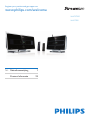 1
1
-
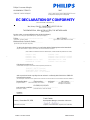 2
2
-
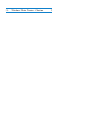 3
3
-
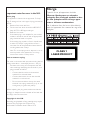 4
4
-
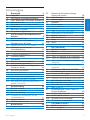 5
5
-
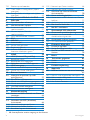 6
6
-
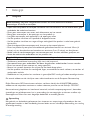 7
7
-
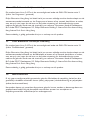 8
8
-
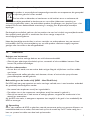 9
9
-
 10
10
-
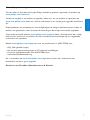 11
11
-
 12
12
-
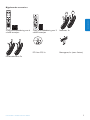 13
13
-
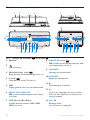 14
14
-
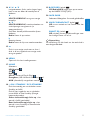 15
15
-
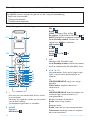 16
16
-
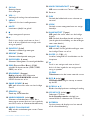 17
17
-
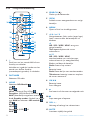 18
18
-
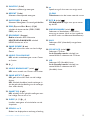 19
19
-
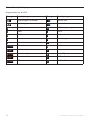 20
20
-
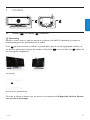 21
21
-
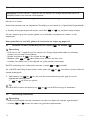 22
22
-
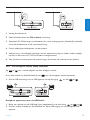 23
23
-
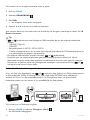 24
24
-
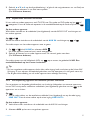 25
25
-
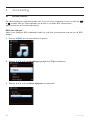 26
26
-
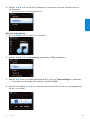 27
27
-
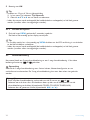 28
28
-
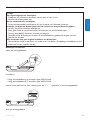 29
29
-
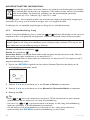 30
30
-
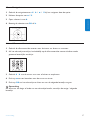 31
31
-
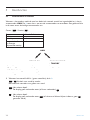 32
32
-
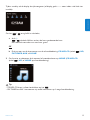 33
33
-
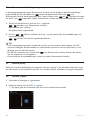 34
34
-
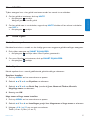 35
35
-
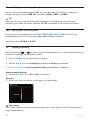 36
36
-
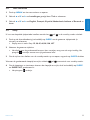 37
37
-
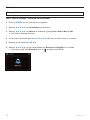 38
38
-
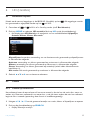 39
39
-
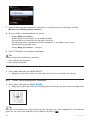 40
40
-
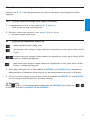 41
41
-
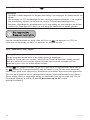 42
42
-
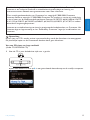 43
43
-
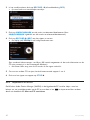 44
44
-
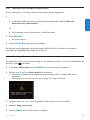 45
45
-
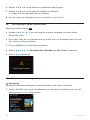 46
46
-
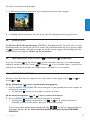 47
47
-
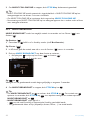 48
48
-
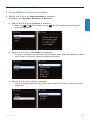 49
49
-
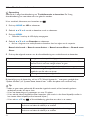 50
50
-
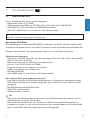 51
51
-
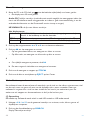 52
52
-
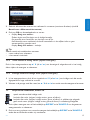 53
53
-
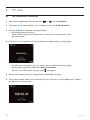 54
54
-
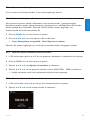 55
55
-
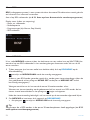 56
56
-
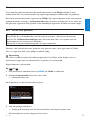 57
57
-
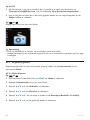 58
58
-
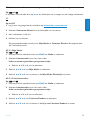 59
59
-
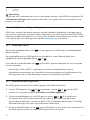 60
60
-
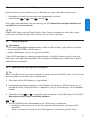 61
61
-
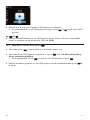 62
62
-
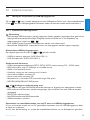 63
63
-
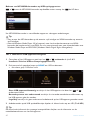 64
64
-
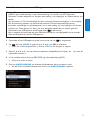 65
65
-
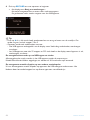 66
66
-
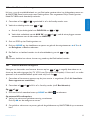 67
67
-
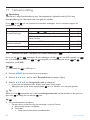 68
68
-
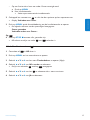 69
69
-
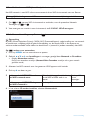 70
70
-
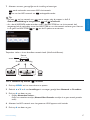 71
71
-
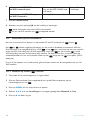 72
72
-
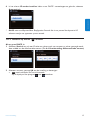 73
73
-
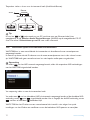 74
74
-
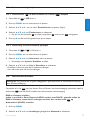 75
75
-
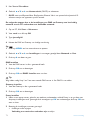 76
76
-
 77
77
-
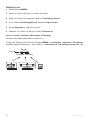 78
78
-
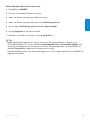 79
79
-
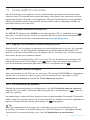 80
80
-
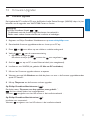 81
81
-
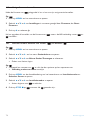 82
82
-
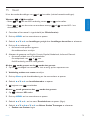 83
83
-
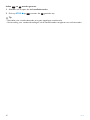 84
84
-
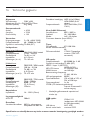 85
85
-
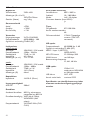 86
86
-
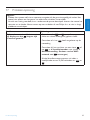 87
87
-
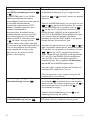 88
88
-
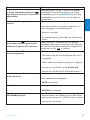 89
89
-
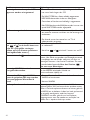 90
90
-
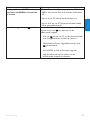 91
91
-
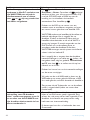 92
92
-
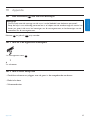 93
93
-
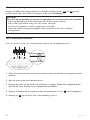 94
94
-
 95
95
-
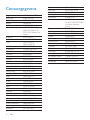 96
96
-
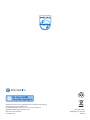 97
97
Philips WAS 7500 Handleiding
- Categorie
- CD spelers
- Type
- Handleiding
- Deze handleiding is ook geschikt voor
Gerelateerde artikelen
-
Philips WAR1900/12 Product Datasheet
-
Philips WAS6050 Handleiding
-
Philips CRP621/01 Product Datasheet
-
Philips WAS7000 de handleiding
-
Philips WACS7000/12 Snelstartgids
-
Philips WACS7500/12 Product Datasheet
-
Philips WAS7000 de handleiding
-
Philips wac 3500 d Handleiding
-
Philips WACS7000/12 Quick Installation Guide
-
Philips DC1050/12 Handleiding